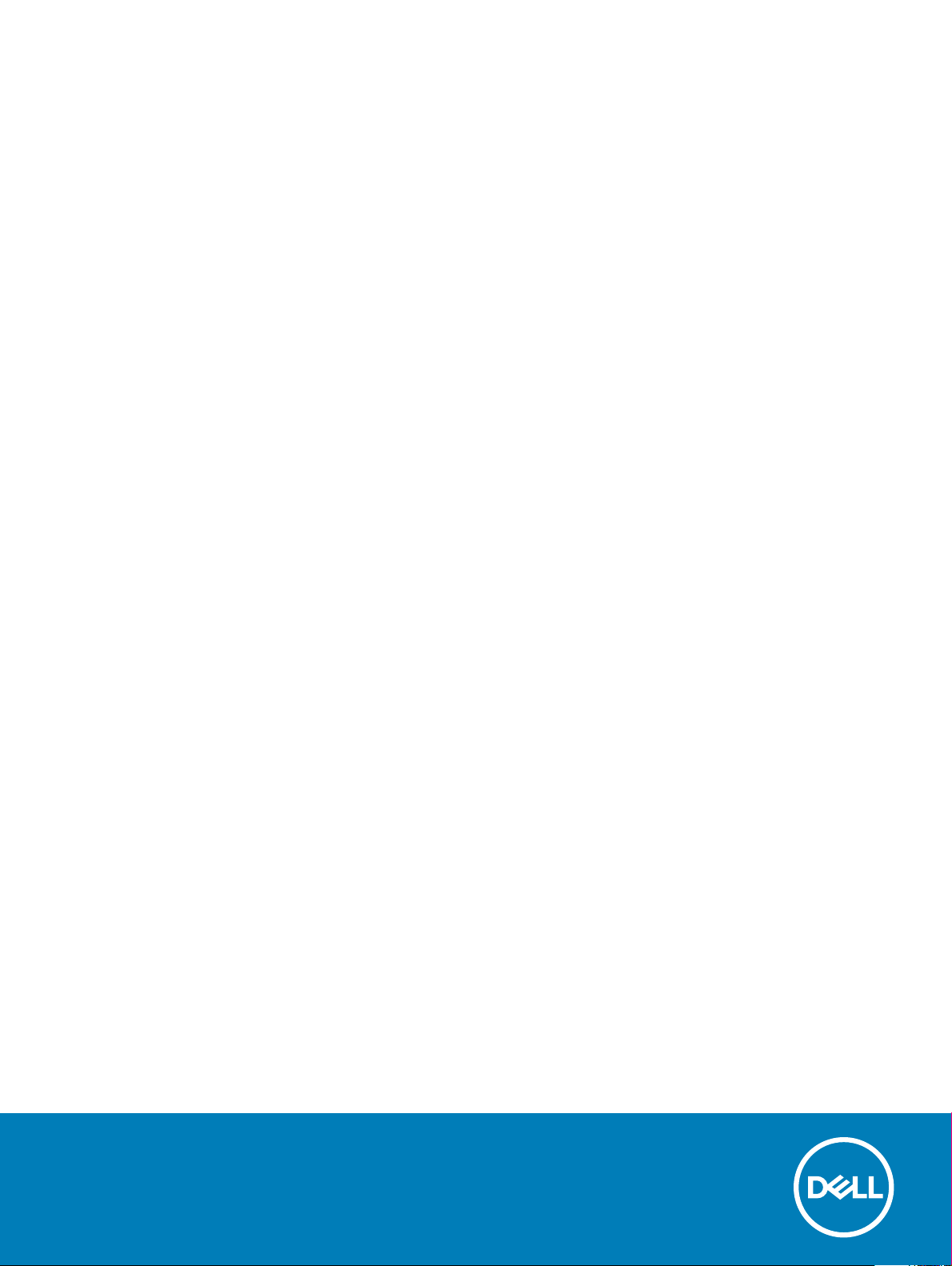
Dell Latitude 5480
Ägarens handbok
Regleringsmodell: P72G
Regleringstyp: P72G001
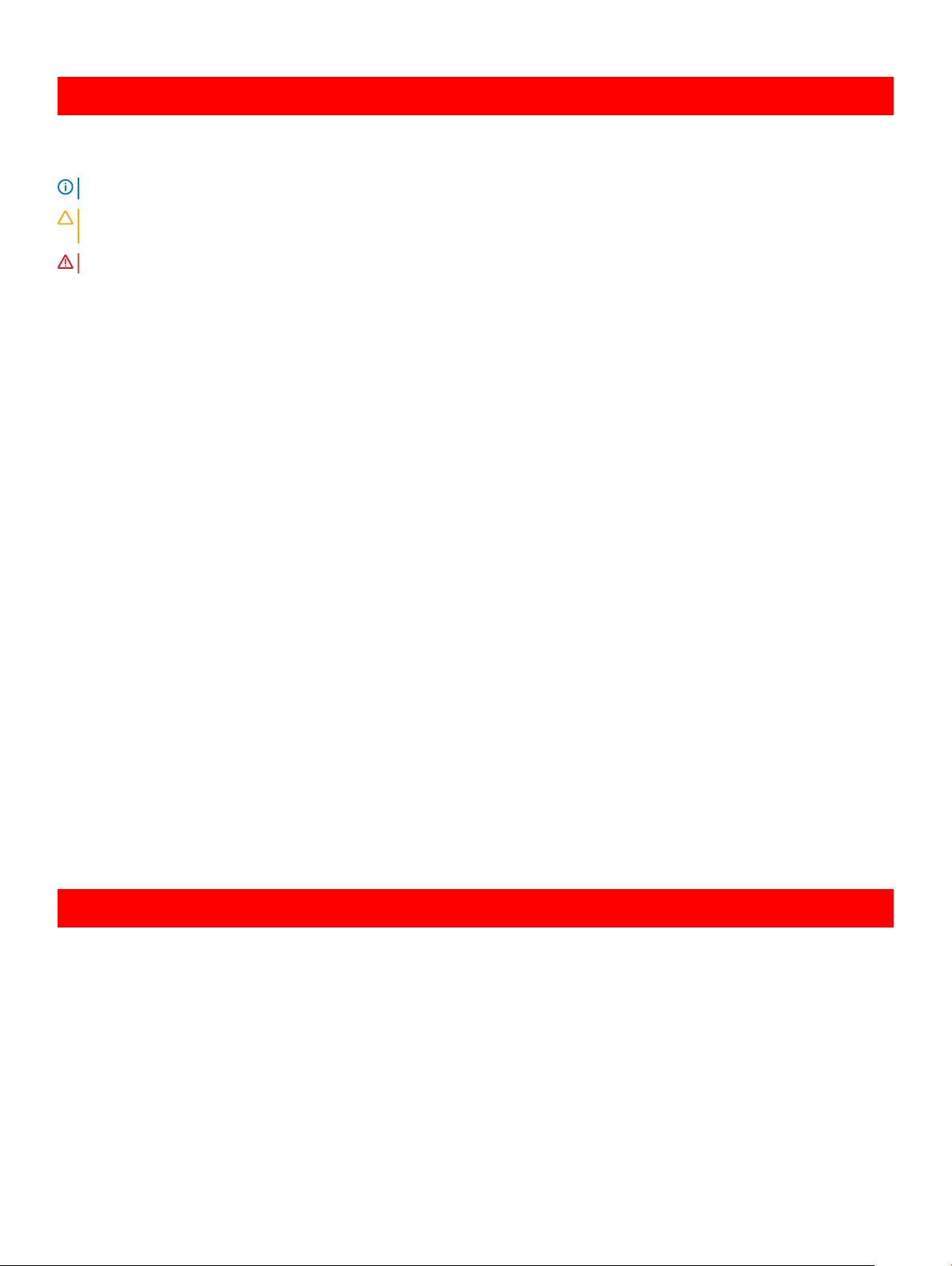
GUID-5B8DE7B7-879F-45A4-88E0-732155904029
Anmärkningar, försiktighetsbeaktanden och varningar
OBS: OBS innehåller viktig information som hjälper dig att få ut det mesta av produkten.
VIKTIGT!: VIKTIGT! Indikerar risk för skada på maskinvaran eller förlust av data, samt ger information om hur du undviker
problemet.
VARNING: En varning signalerar risk för egendomsskada, personskada eller dödsfall.
GUID-F1C5ECBB-F43D-449A-9548-0D719858EB9E
© 2017 Dell Inc. or its subsidiaries. All rights reserved. Dell, EMC och andra varumärken är varumärken som tillhör Dell Inc. eller dess dotterbolag. Andra
varumärken kan vara varumärken som tillhör respektive ägare.
2017 - 01
Rev. A00
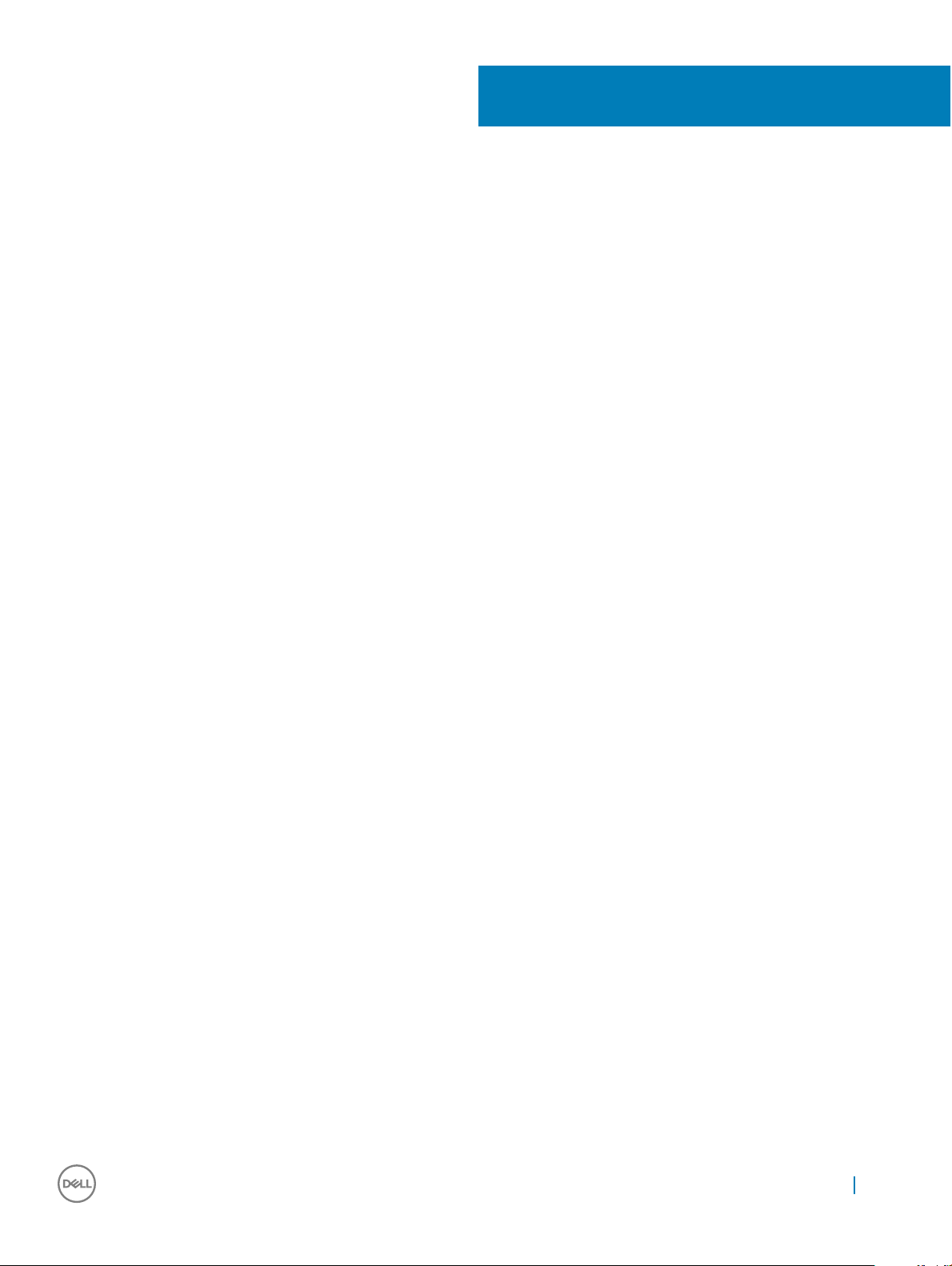
Innehåll
1 Arbeta med datorn......................................................................................................................................... 8
Säkerhetsinstruktioner...................................................................................................................................................... 8
Innan du arbetar inuti datorn............................................................................................................................................ 8
När du har arbetat inuti datorn.........................................................................................................................................9
Stänga av datorn................................................................................................................................................................9
Stänga av datorn – Windows 10................................................................................................................................ 9
Stänga av datorn — Windows 7................................................................................................................................9
2 Chassibild.....................................................................................................................................................10
Systemets framsida..........................................................................................................................................................10
Systemet baksida.............................................................................................................................................................. 11
Systemets sida (vänster)..................................................................................................................................................11
Systemets sida (höger)....................................................................................................................................................12
Systemet ovanifrån...........................................................................................................................................................13
Undersidan.........................................................................................................................................................................14
Snabbvalskombinationer..................................................................................................................................................14
3 Ta bort och installera komponenter...............................................................................................................16
Rekommenderade verktyg.............................................................................................................................................. 16
SIM-kort (Subscriber Identity Module)..........................................................................................................................16
Installera SIM-kortet (subscriber identication module)........................................................................................16
Ta bort SIM-kortet (subscriber identication module)...........................................................................................17
Kåpan..................................................................................................................................................................................17
Ta bort baskåpan.........................................................................................................................................................17
Montera baskåpan......................................................................................................................................................18
Batteriet.............................................................................................................................................................................18
Ta bort batteriet..........................................................................................................................................................18
Montera batteriet........................................................................................................................................................19
Solid State-hårddisk – tillval........................................................................................................................................... 20
Ta bort tillvalet M.2 SSD-hårddisk........................................................................................................................... 20
Installera M.2 SSD-kortet (tillval)............................................................................................................................. 21
Hårddisk.............................................................................................................................................................................21
Ta bort hårddiskmonteringen.....................................................................................................................................21
Installera hårddiskmonteringen.................................................................................................................................22
Knappcellsbatteri..............................................................................................................................................................22
Ta bort knappcellsbatteriet....................................................................................................................................... 22
Installera knappcellsbatteriet.................................................................................................................................... 23
WLAN-kortet....................................................................................................................................................................23
Ta bort WLAN-kortet.................................................................................................................................................23
Montera WLAN-kortet.............................................................................................................................................. 24
WWAN-kort (tillval).........................................................................................................................................................24
Ta bort WWAN-kortet...............................................................................................................................................25
Installera WWAN-kortet............................................................................................................................................25
Innehåll
3
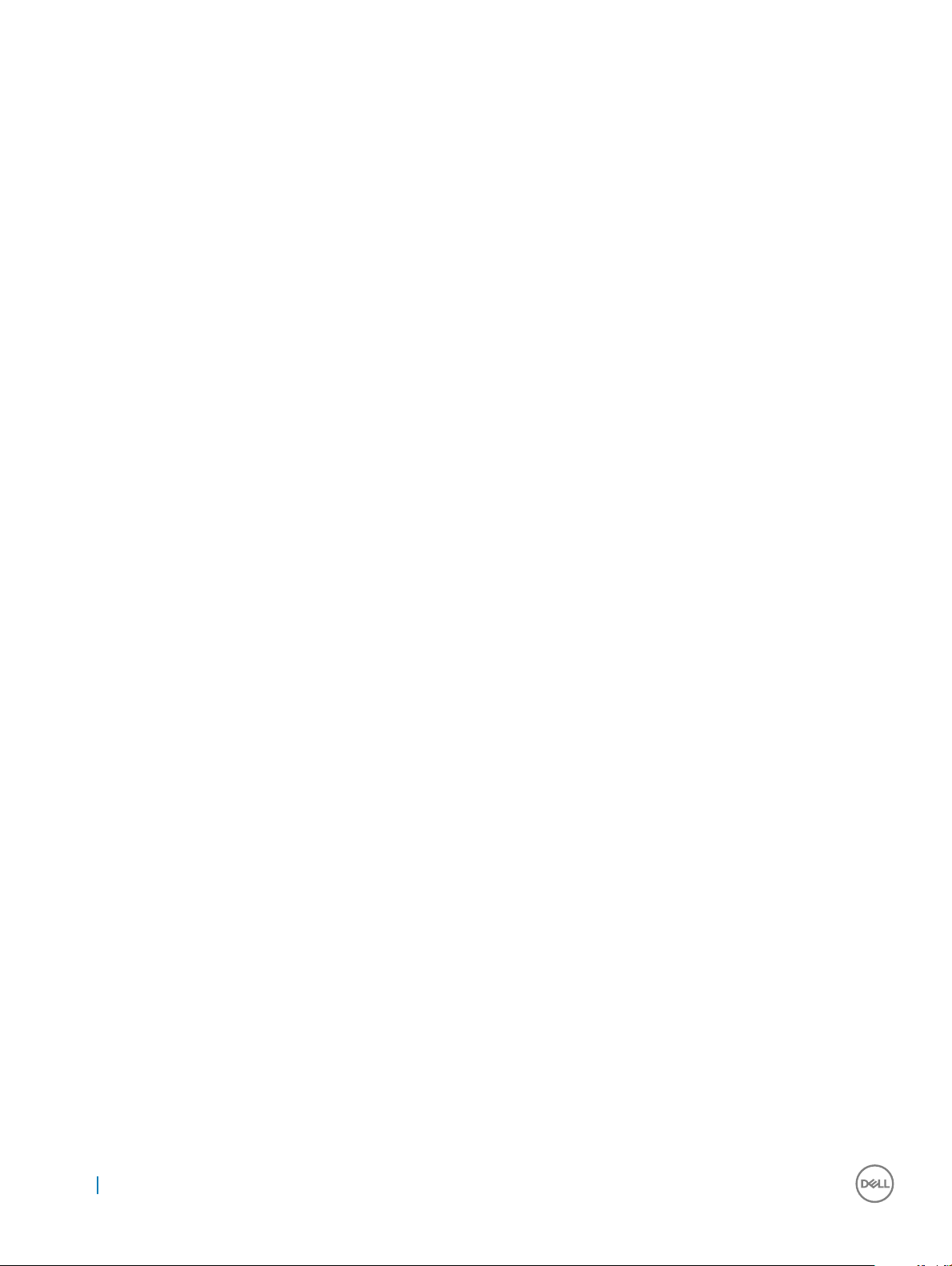
Minnesmoduler.................................................................................................................................................................25
Ta bort en minnesmodul............................................................................................................................................25
Montera en minnesmodul..........................................................................................................................................26
Tangentbord......................................................................................................................................................................26
Ta bort tangentbordsramen......................................................................................................................................26
Installera tangentbordsramen................................................................................................................................... 27
Ta bort tangentbordet............................................................................................................................................... 27
Installera tangentbordet............................................................................................................................................ 29
Dissipator.......................................................................................................................................................................... 30
Ta bort ........................................................................................................................................................................30
Installera .....................................................................................................................................................................30
Systemäkt........................................................................................................................................................................31
Ta bort systemäkten.................................................................................................................................................31
Installera systemäkten.............................................................................................................................................32
Port för nätanslutning......................................................................................................................................................32
Ta bort strömkontaktporten......................................................................................................................................32
Installera strömkontaktporten...................................................................................................................................33
Chassiram..........................................................................................................................................................................34
Ta bort chassiramen...................................................................................................................................................34
Installera chassiramen............................................................................................................................................... 35
Moderkort.........................................................................................................................................................................36
Ta bort moderkortet.................................................................................................................................................. 36
Installera moderkortet............................................................................................................................................... 39
SmartCard-modul............................................................................................................................................................ 40
Ta bort smartkortläsarkortet.....................................................................................................................................40
Installera smartkortläsarkortet.................................................................................................................................. 41
Högtalare...........................................................................................................................................................................42
Ta bort högtalaren......................................................................................................................................................42
Montera högtalaren................................................................................................................................................... 43
Bildskärmsenhet...............................................................................................................................................................43
Ta bort bildskärmsenheten........................................................................................................................................43
Installera bildskärmsenheten.....................................................................................................................................47
Bildskärmsram.................................................................................................................................................................. 48
Ta bort bildskärmsramen...........................................................................................................................................48
Installera bildskärmsramen........................................................................................................................................49
Kåpan för bildskärmsgångjärnen....................................................................................................................................49
Ta bort kåpan för bildskärmsgångjärnen.................................................................................................................49
Installera kåpan för bildskärmsgångjärnen..............................................................................................................50
Bildskärmsgångjärnen..................................................................................................................................................... 50
Ta bort bildskärmsgångjärnet...................................................................................................................................50
Installera bildskärmsgångjärnen................................................................................................................................ 51
Bildskärmspanelen........................................................................................................................................................... 52
Ta bort bildskärmspanelen........................................................................................................................................ 52
Installera bildskärmspanelen..................................................................................................................................... 53
eDP-kabel..........................................................................................................................................................................54
Ta bort eDP-kabeln.................................................................................................................................................... 54
Installera eDP-kabeln.................................................................................................................................................55
Innehåll
4
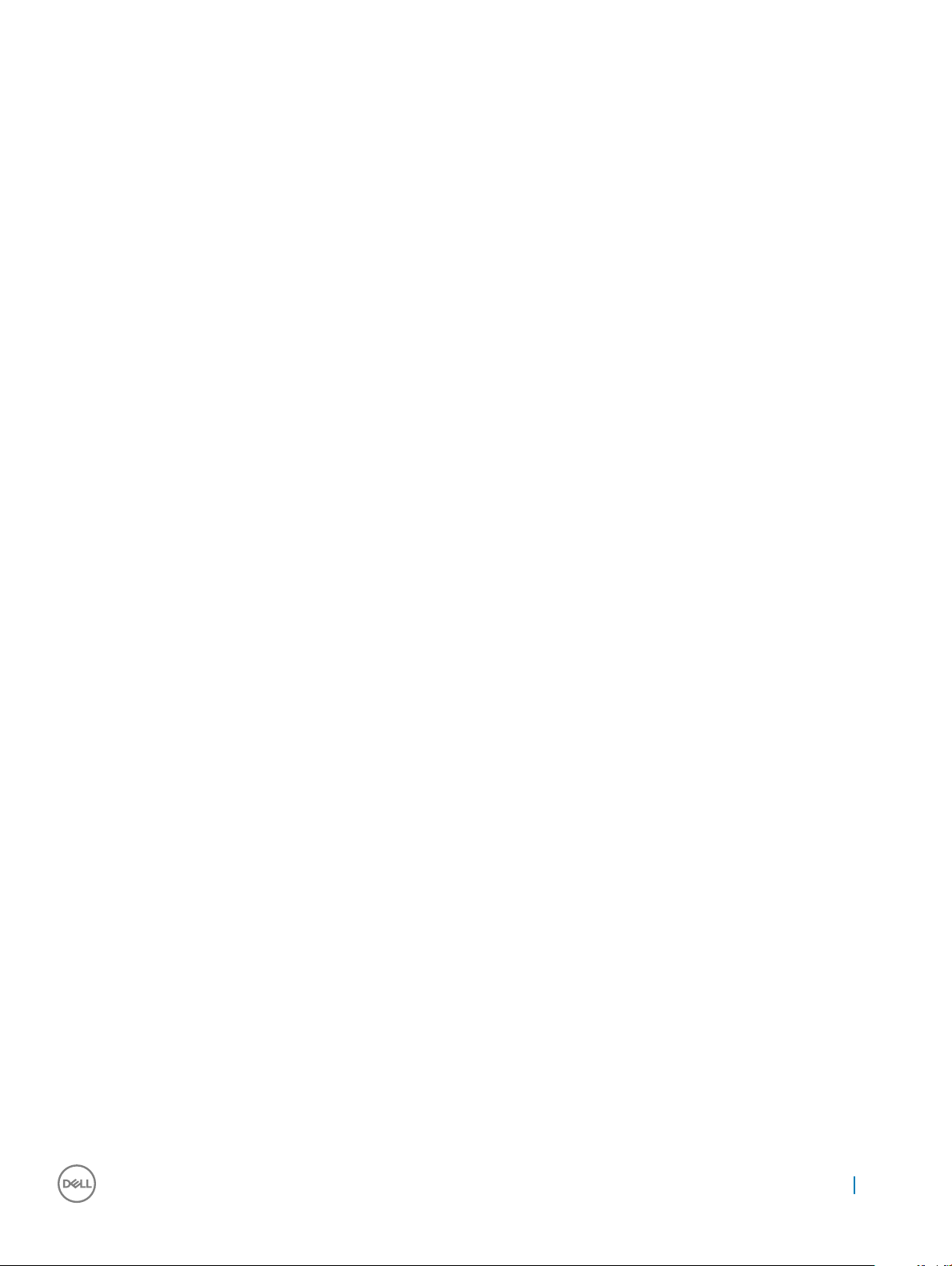
Bildskärmens bakre höljesmontering.............................................................................................................................55
Ta bort det bakre skärmhöljet...................................................................................................................................55
Installera det bakre skärmhöljet................................................................................................................................56
Kamera..............................................................................................................................................................................56
Ta bort kameran.........................................................................................................................................................56
Installera kameran...................................................................................................................................................... 57
Handledsstöd....................................................................................................................................................................58
Ta bort handledsstödet............................................................................................................................................. 58
Installera handledsstödet.......................................................................................................................................... 59
4 Teknik och komponenter..............................................................................................................................60
Nätadapter........................................................................................................................................................................60
Processorer.......................................................................................................................................................................60
Skylake processor......................................................................................................................................................60
Kaby Lake – 7:e generationens Intel Core processorer..........................................................................................61
Identiera processorer i Windows 10.......................................................................................................................62
Verierar processoranvändningen i Aktivitetshanteraren......................................................................................62
Verierar processoranvändningen i Resursövervakaren....................................................................................... 63
Kretsuppsättningar.......................................................................................................................................................... 63
Drivrutiner för Intel kretsuppsättningar...................................................................................................................63
Hämta drivrutinen för kretsuppsättning..................................................................................................................64
Identiera kretsuppsättningen i Enhetshanteraren i Windows 10........................................................................64
Grakalternativ.................................................................................................................................................................65
Drivrutiner för Intel HD-grak...................................................................................................................................65
Hämta drivrutiner.......................................................................................................................................................65
Visningsalternativ.............................................................................................................................................................66
Identiera bildskärmsadapter....................................................................................................................................66
Ändra skärmupplösning.............................................................................................................................................66
Rotera bildskärmen.................................................................................................................................................... 67
Justera ljusstyrkan i Windows 10..............................................................................................................................67
Rengöring av bildskärmen.........................................................................................................................................68
Använda pekskärmen i Windows 10........................................................................................................................ 68
Ansluta till externa bildskärmsenheter.....................................................................................................................68
Realtek ALC3246 Waves MaxxAudio Pro-styrenhet...................................................................................................69
Hämta ljuddrivrutinen................................................................................................................................................ 69
Identiera ljudstyrenheten i Windows 10.................................................................................................................69
Ändra ljudinställningarna............................................................................................................................................69
WLAN-kort....................................................................................................................................................................... 70
Skärmalternativ för säker start.................................................................................................................................70
Hårddiskalternativ.............................................................................................................................................................71
Identiera hårddisken i Windows 10..........................................................................................................................71
Identiera hårddisken i BIOS......................................................................................................................................71
Kamerans funktioner........................................................................................................................................................ 71
Identiera kameran i Enhetshanteraren i Windows 10........................................................................................... 72
Starta kameran (Windows 7, 8.1 och 10)................................................................................................................. 72
Starta kameraappen...................................................................................................................................................72
Minnesfunktioner............................................................................................................................................................. 73
Innehåll
5
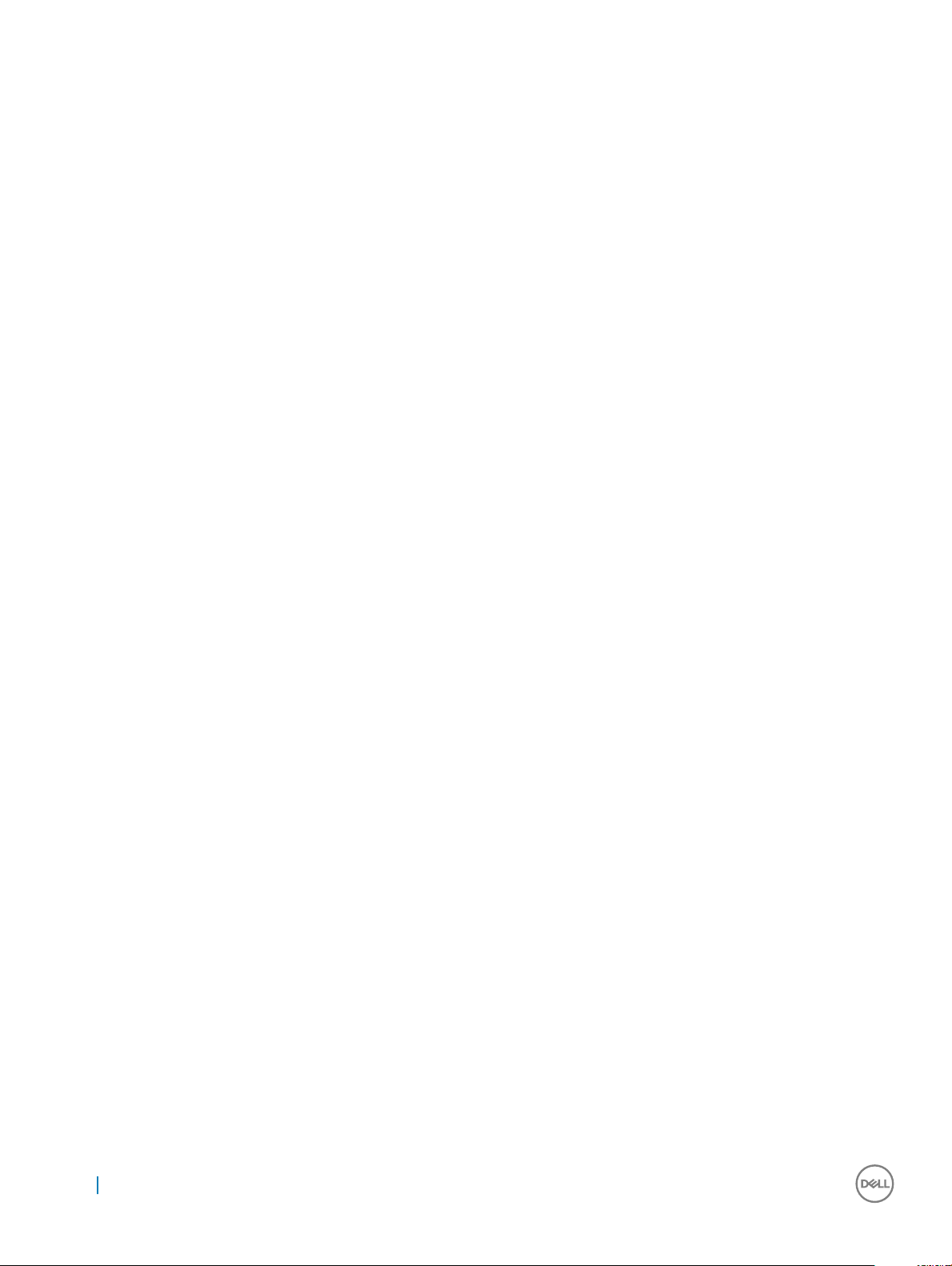
Kontrollera systemminnet i Windows 10..................................................................................................................74
Kontrollera systemets minne i systeminställningsprogrammet (BIOS)................................................................ 74
Testa minnet med hjälp av ePSA.............................................................................................................................. 74
Realtek HD-ljuddrivrutiner...............................................................................................................................................74
Thunderbolt över Type-C................................................................................................................................................75
Thunderbolt 3 över Type-C.......................................................................................................................................75
Viktiga funktioner hos Thunderbolt 3 över USB Type-C.......................................................................................75
Thunderbolt-ikoner.................................................................................................................................................... 76
5 Systeminstallationsalternativ....................................................................................................................... 77
Startsekvens.....................................................................................................................................................................77
Navigeringstangenter...................................................................................................................................................... 78
Översikt av systeminstallationsprogrammet.................................................................................................................78
Öppna systeminställningar.............................................................................................................................................. 78
Allmänna skärmalternativ................................................................................................................................................ 79
Skärmalternativ för systemkonguration......................................................................................................................79
Videoskärmalternativ........................................................................................................................................................81
Skärmalternativ för Säkerhet.......................................................................................................................................... 81
Skärmalternativ för säker start.......................................................................................................................................83
Intel Software Guard Extensions....................................................................................................................................84
Skärmalternativ för prestanda........................................................................................................................................84
Skärmalternativ för strömhantering...............................................................................................................................85
Skärmalternativ för POST Behavior (självtestbeteende)............................................................................................87
Skärmalternativ för virtualiseringsstöd..........................................................................................................................88
Skärmalternativ för trådlös anslutning...........................................................................................................................88
Alternativ för underhållsskärmen................................................................................................................................... 89
Alternativ på systemloggskärmen..................................................................................................................................89
Uppdatera BIOS i Windows............................................................................................................................................89
Uppdatera system-BIOS med hjälp av en USB-ashenhet........................................................................................90
System- och installationslösenord.................................................................................................................................. 91
Tilldela ett systemlösenord och ett installationslösenord.......................................................................................91
Ta bort eller ändra ett bentligt system- eller installationslösenord.....................................................................92
6 Tekniska specikationer...............................................................................................................................93
Systemspecikationer..................................................................................................................................................... 93
Processorspecikationer.................................................................................................................................................94
Minnesspecikationer......................................................................................................................................................94
Förvaringsspecikationer................................................................................................................................................94
Ljudspecikationer...........................................................................................................................................................95
Videospecikationer........................................................................................................................................................ 95
Kameraspecikationer.....................................................................................................................................................95
Kommunikationsspecikationer......................................................................................................................................96
Port- och kontaktspecikationer................................................................................................................................... 96
Specikationer för kontaktlöst smartkort..................................................................................................................... 97
Bildskärmsspecikationer................................................................................................................................................97
Specikationer för tangentbordet..................................................................................................................................98
Specikationer för pekplatta.......................................................................................................................................... 98
Innehåll
6
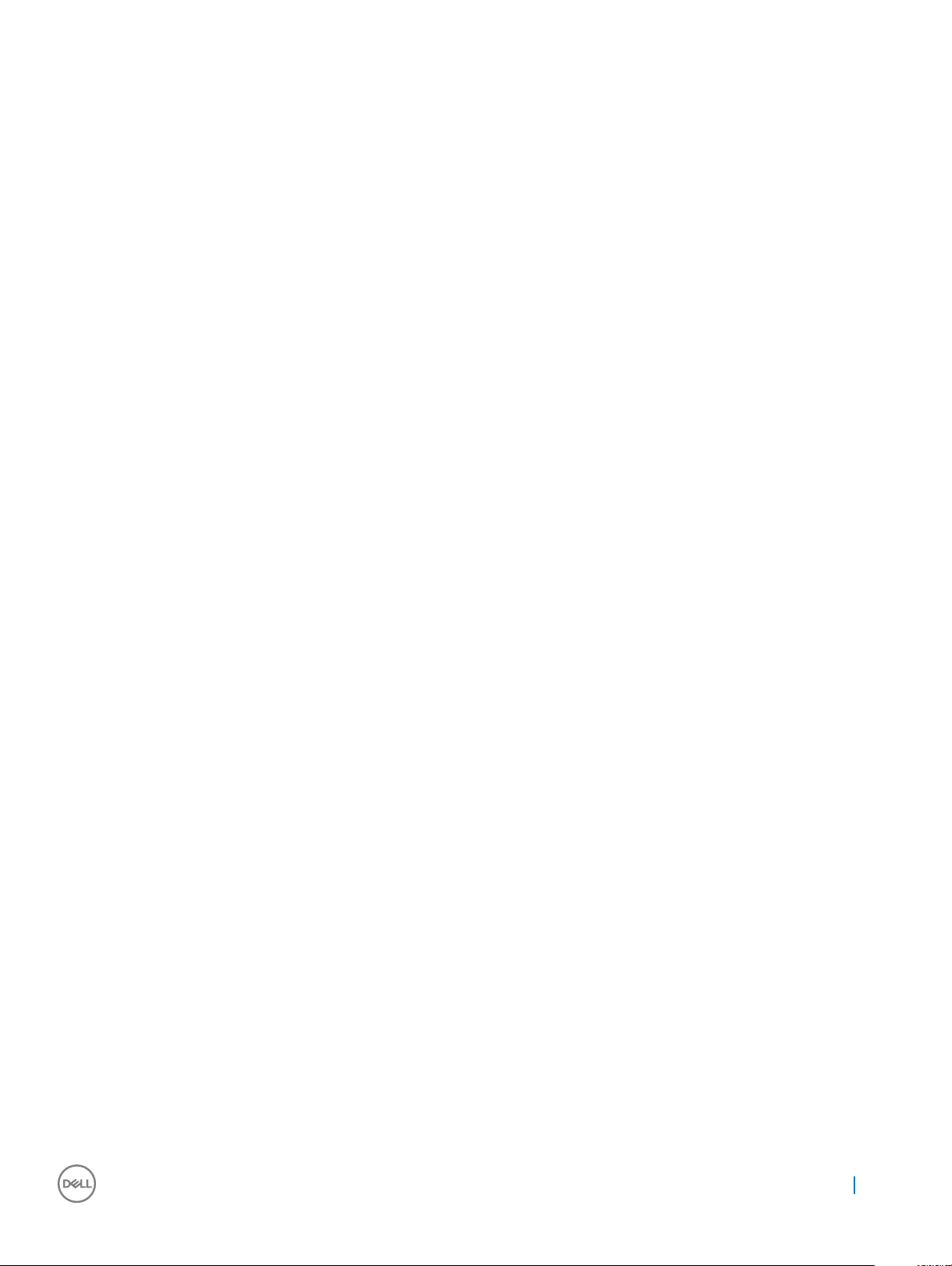
Batterispecikationer.......................................................................................................................................................98
Specikationer för nätadaptern..................................................................................................................................... 99
Fysiska specikationer...................................................................................................................................................100
Miljöspecikationer.........................................................................................................................................................100
7 Diagnostik.................................................................................................................................................. 102
Förbättrad systemutvärderingsdiagnostik före start (ePSA)....................................................................................102
Lampor för enhetsstatus............................................................................................................................................... 103
Lampor för batteristatus................................................................................................................................................104
8 Felsökning..................................................................................................................................................105
Dells ePSA-diagnostik (Enhanced Pre-boot System Assessment) 3.0................................................................... 105
Köra ePSA-diagnostik.............................................................................................................................................. 105
Återställning av realtidsklocka (RTC)...........................................................................................................................105
9 Kontakta Dell..............................................................................................................................................107
Innehåll 7
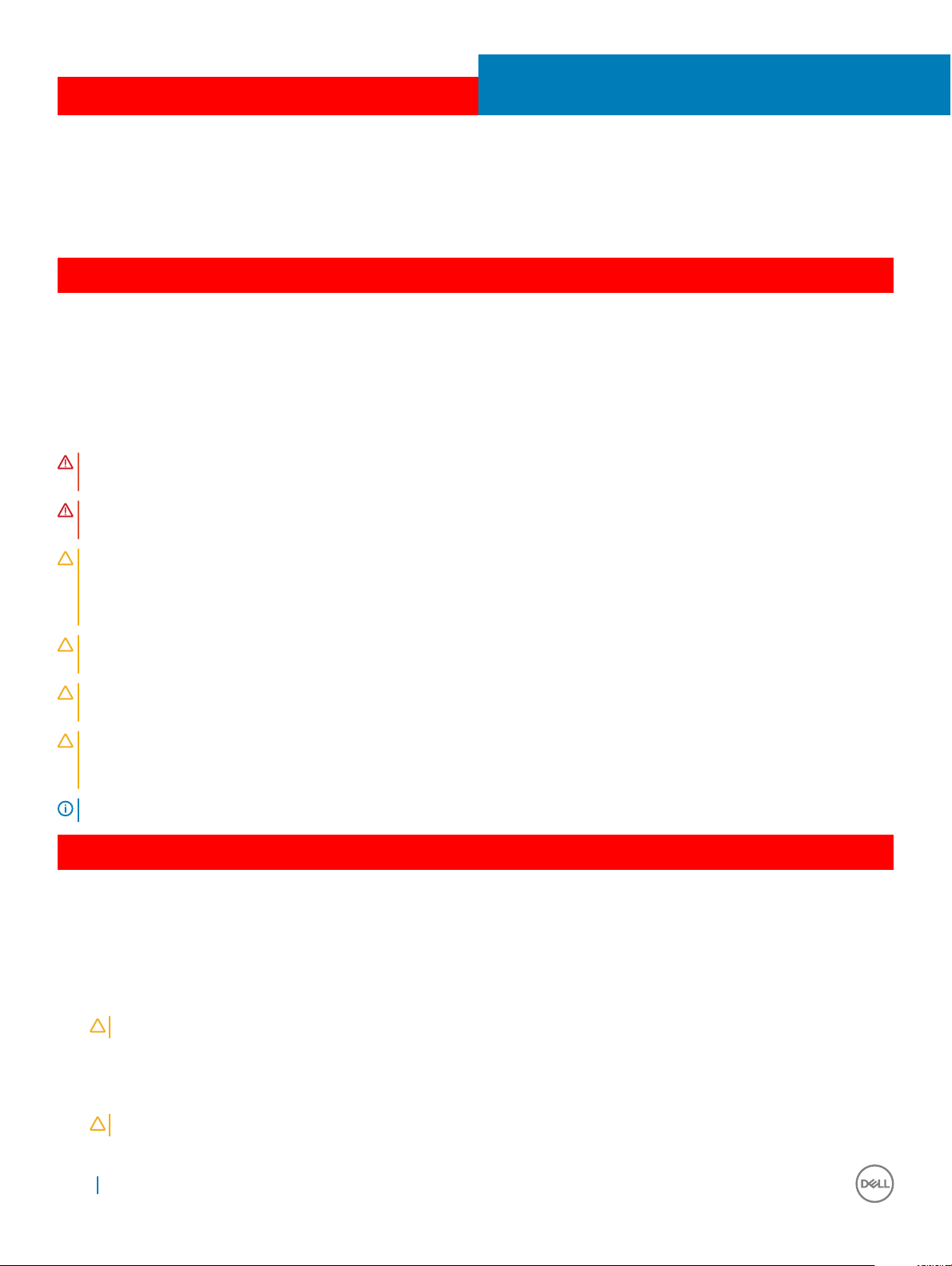
GUID-9CCD6D90-C1D1-427F-9E77-D4F83F3AD2B6
Arbeta med datorn
GUID-6678B449-E61B-463B-A9D1-AB5A04B63651
Säkerhetsinstruktioner
Följ dessa säkerhetsföreskrifter för att skydda datorn och dig själv. Om inget annat anges förutsätts det att varje procedur i det här
dokumentet uppfyller följande villkor:
• Du har läst säkerhetsinformationen som medföljde datorn.
• En komponent kan ersättas eller – om du köper den separat – monteras i omvänd ordning jämfört med borttagningsproceduren.
VARNING: Koppla bort nätströmmen innan du öppnar datorkåpan eller -panelerna. När du är klar med arbetet inuti datorn, sätt
tillbaka alla kåpor, paneler och skruvar innan du ansluter nätströmmen.
VARNING: Innan du utför något arbete inuti datorn ska du läsa säkerhetsinstruktionerna som medföljde datorn. Mer information
om säkert handhavande nns på Regulatory Compliance Homepage på www.dell.com/regulatory_compliance.
VIKTIGT!: Många reparationer ska endast utföras av certierade servicetekniker. Du bör endast utföra felsökning och enkla
reparationer enligt vad som auktoriserats i din produktdokumentation, eller efter instruktioner från service- och support-teamet
online eller per telefon. Skador som uppstår till följd av service som inte har godkänts av Dell täcks inte av garantin. Läs och följ
de säkerhetsanvisningar som medföljde produkten.
1
VIKTIGT!: Undvik elektrostatisk urladdning genom att jorda dig med ett jordningsarmband eller genom att regelbundet beröra en
omålad, jordad metallyta innan du rör vid datorn för att utföra några demonteringsuppgifter.
VIKTIGT!: Hantera komponenter och kort varsamt. Rör inte komponenterna eller kontakterna på ett kort. Håll ett kort i dess
kanter eller med hjälp av dess metallmonteringskonsol. Håll alltid komponenten, t.ex. en processor, i kanterna och aldrig i stiften.
VIKTIGT!: Dra i kontakten eller dragiken, inte i själva kabeln, när du kopplar loss en kabel. Vissa kablar har kontakter med
låsikar. Tryck i så fall in låsikarna innan du kopplar ur kabeln. När du drar isär kontaktdon håller du dem korrekt riktade för att
undvika att kontaktstiften böjs. Se även till att båda kontakterna är korrekt inriktade innan du kopplar in kabeln.
OBS: Färgen på datorn och vissa komponenter kan skilja sig från de som visas i det här dokumentet.
GUID-82258B8D-DC8F-4D55-97C8-3CEC2FB560A4
Innan du arbetar inuti datorn
1 Se till att arbetsytan är ren och plan så att inte datorkåpan skadas.
2 Stäng av datorn.
3 Om datorn är ansluten till en dockningsstation (dockad) frigör du den.
4 Koppla bort alla nätverkskablar från datorn (om tillgängliga).
VIKTIGT!
5 Koppla bort datorn och alla anslutna enheter från eluttagen.
6 Öppna datorhöljet.
7 Håll strömbrytaren intryckt i cirka 5 sekunder för att jorda moderkortet.
: Om datorn har en RJ45-port kopplar du bort nätverkskabeln genom att först koppla bort kabeln från datorn.
VIKTIGT!
8 Arbeta med datorn
: Undvik elektriska stötar genom att alltid koppla bort datorn från eluttaget innan du utför steg 8.
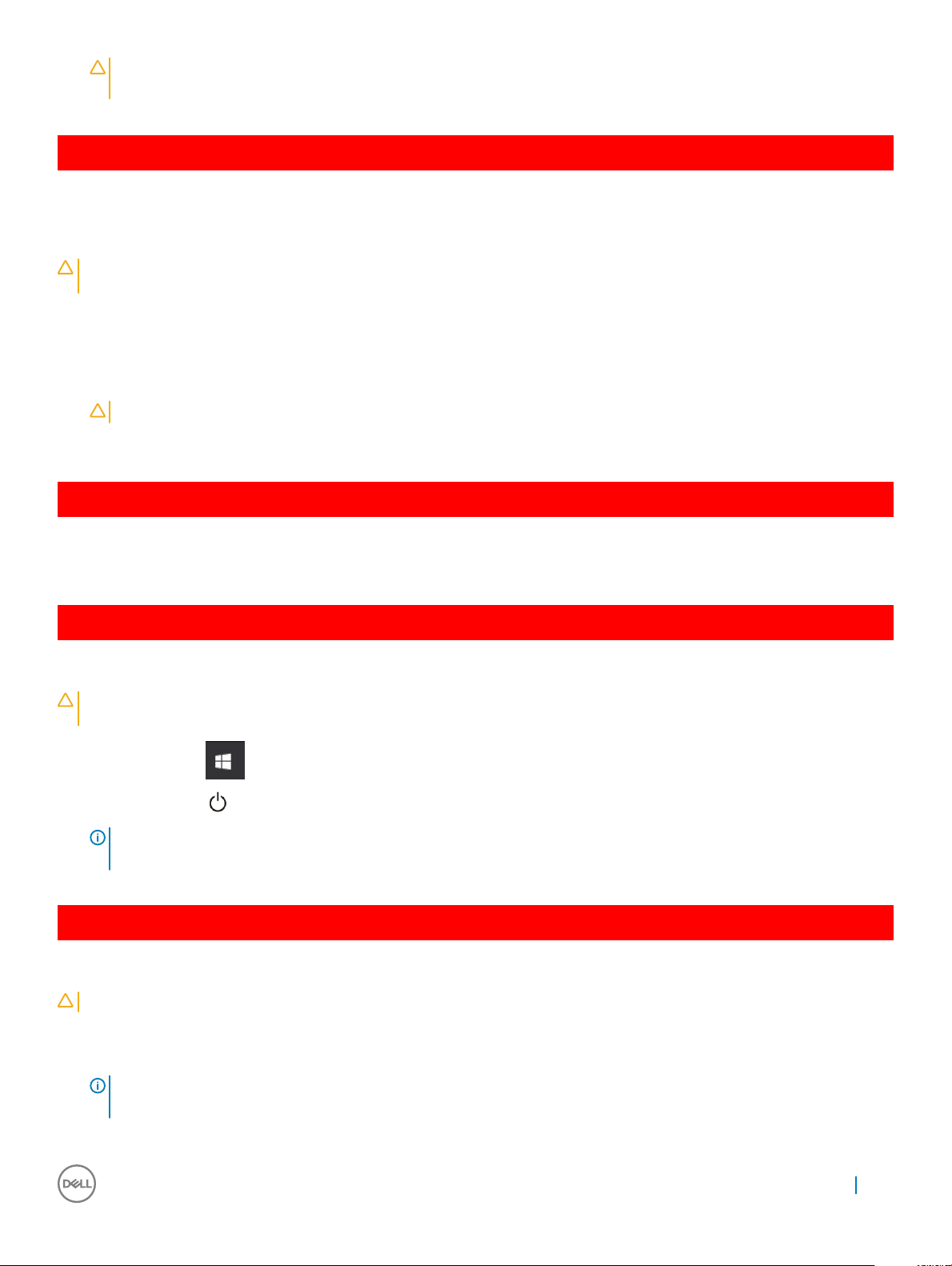
VIKTIGT!: Undvik elektrostatiska urladdningar genom att jorda dig själv. Använd ett antistatarmband eller vidrör en omålad
metallyta med jämna mellanrum samtidigt som du rör vid en kontakt på datorns baksida.
8 Ta bort installerade ExpressCard-kort och smartkort från deras fack.
GUID-44E70DF4-10EF-4B31-835C-0CB24976C844
När du har arbetat inuti datorn
När du har utfört utbytesprocedurerna ser du till att ansluta de externa enheterna, korten, kablarna osv. innan du startar datorn.
VIKTIGT!: Undvik skada på datorn genom att enbart använda batteriet som är utformat för den här speciella Dell-datorn. Använd
inte batterier utformade för andra Dell-datorer.
1 Sätt tillbaka batteriet.
2 Sätt tillbaka kåpan.
3 Anslut externa enheter, som portreplikator eller mediabas, och sätt tillbaka alla kort som ExpressCard-kort.
4 Anslut eventuella telefon- eller nätverkskablar till datorn.
VIKTIGT!: Anslut alltid nätverkskablar till nätverksenheten först och sedan till datorn.
5 Anslut datorn och alla anslutna enheter till eluttagen.
6 Starta datorn.
GUID-52C8386F-7013-4A8E-912D-2DF589CA6CA4
Stänga av datorn
GUID-B70C8BD7-328C-424F-8DF4-80728A0080AB
Stänga av datorn – Windows 10
VIKTIGT!
datorn .
1 Klicka eller tryck på .
2 Klicka eller tryck på och klicka eller tryck på Shut down (stäng av).
GUID-8CC3ED6C-E9FF-44B2-B71A-231B2D871043
Stänga av datorn — Windows 7
VIKTIGT!
: Undvik att data går förlorade genom att spara och stänga alla öppna ler och avsluta alla program innan du stänger av
OBS
: Kontrollera att datorn och alla anslutna enheter är avstängda. Om datorn eller någon ansluten enhet inte stängdes av
automatiskt när du stängde av operativsystemet trycker du ned strömbrytaren i sex sekunder för att stänga av dem.
: Undvik dataförlust genom att spara och stänga alla öppna ler och avsluta alla program innan du stänger av datorn.
1 Klicka på Start.
2 Klicka på Stäng av.
: Kontrollera att datorn och alla anslutna enheter är avstängda. Om datorn eller någon ansluten enhet inte stängdes av
OBS
automatiskt när du stängde av operativsystemet trycker du ned strömbrytaren i sex sekunder för att stänga av dem.
Arbeta med datorn 9
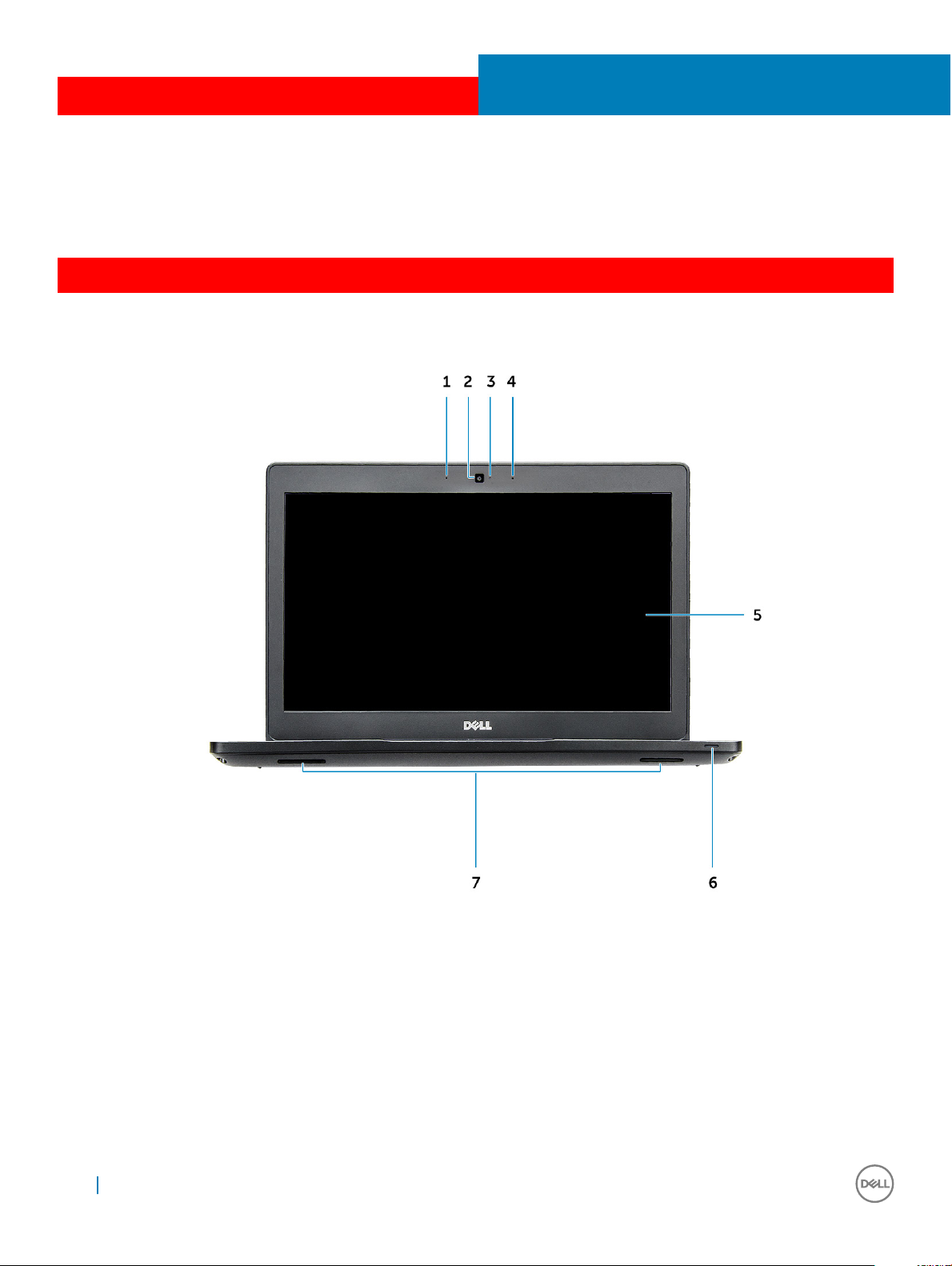
GUID-076A7F22-66B8-49D8-A1CA-C8521FB1FBCD
GUID-C704E1F4-F4F4-43C8-87F2-EC6CA33E92DB
Systemets framsida
2
Chassibild
Figur 1. Framsida
1 Dubbla mikrofoner
2 Kamera
3 Statuslampa för kamera
4 Dubbla mikrofoner
5 Bildskärm
6 Lampa för batteri och laddningsstatus
7 Högtalare
10 Chassibild
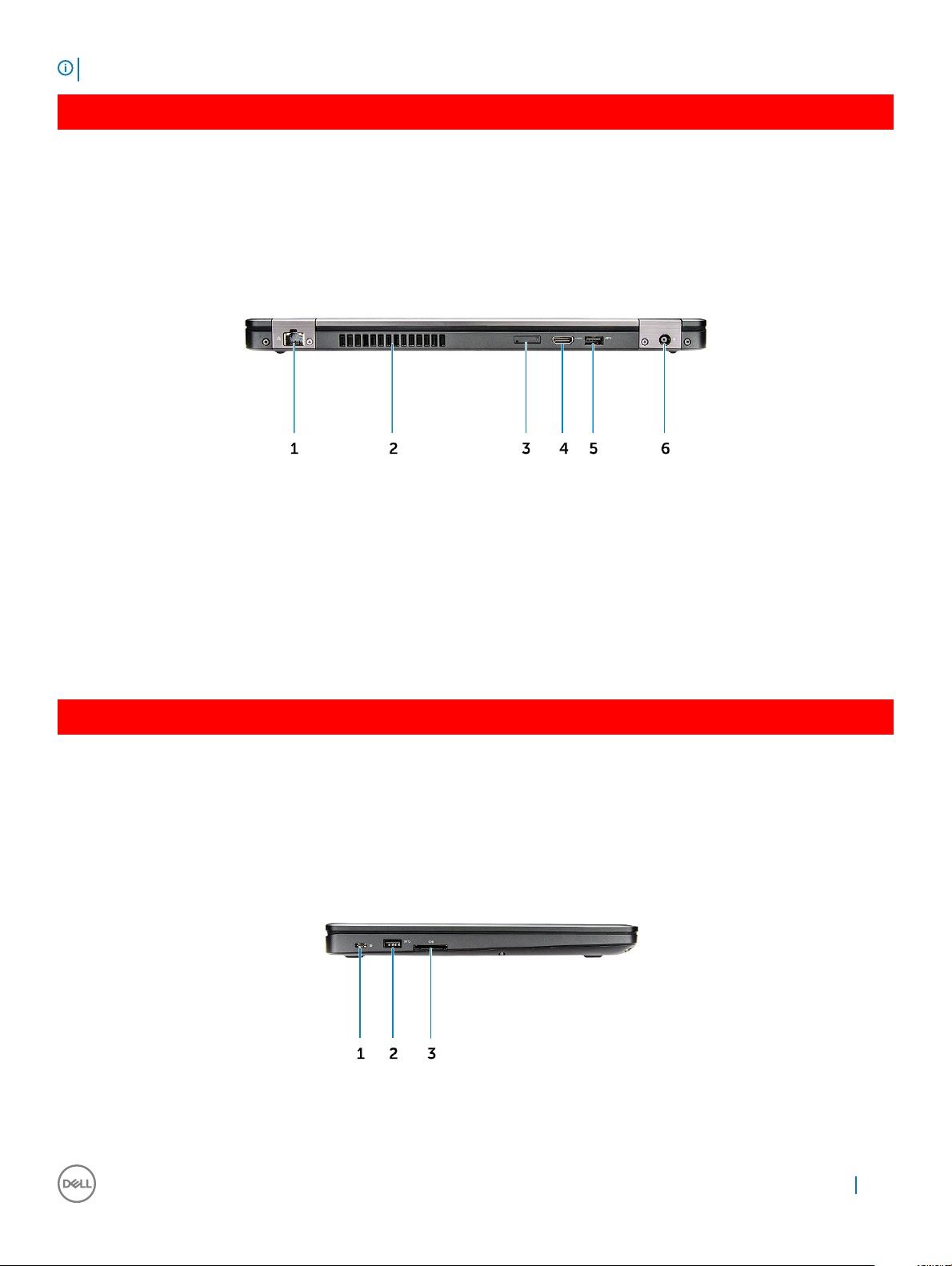
OBS: Latitude 5480 har även en IR-kameramodul som tillval.
GUID-8BC854BE-E7DE-47CA-A9A4-1B93C6CA71E6
Systemet baksida
Figur 2. Baksida
1 Nätverksport
2 Fläktventil
3 microSIM-kortplats (tillval)
4 HDMI-port
5 USB 3.1-port Gen 1
6 Port för nätanslutning
GUID-4436A27F-0EE0-4694-BC30-4E64FF743052
Systemets sida (vänster)
Figur 3. Vänster sida
Chassibild
11
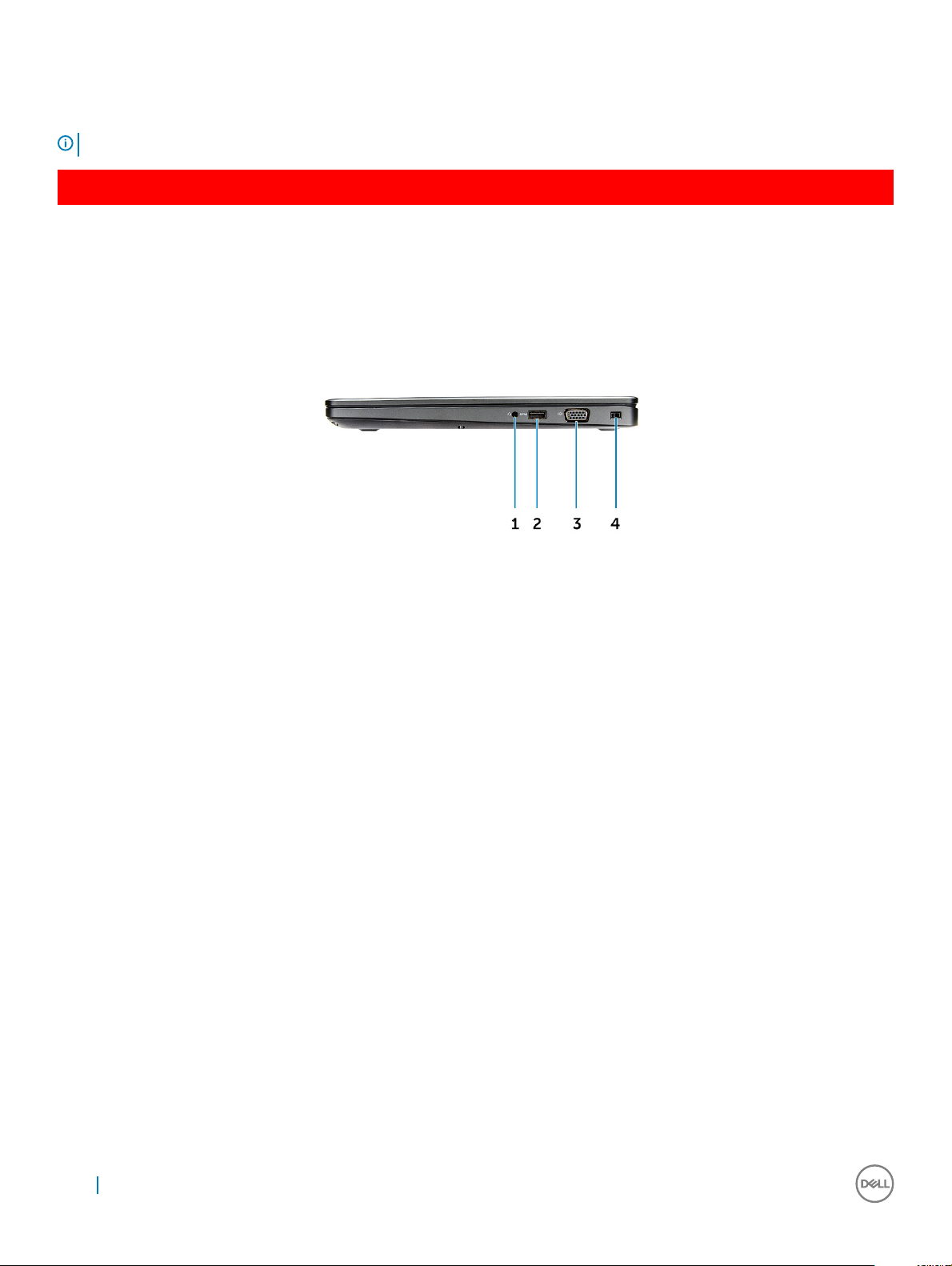
1 Type-C-kontakt/DisplayPort eller USB 3.1 Gen 1/Thunderbolt 3 (tillval)
2 USB 3.1-port Gen 1
3 SD-kortläsare
OBS: Latitude 5480 har även en smartkortläsare som tillval.
GUID-DD54F0B8-F526-462A-B941-E5593E5AE19D
Systemets sida (höger)
Figur 4. Höger sida
1 Headset-/mikrofonport
2 USB 3.1-port Gen 1 med PowerShare
3 VGA-port
4 Plats för Noble-killås
12
Chassibild
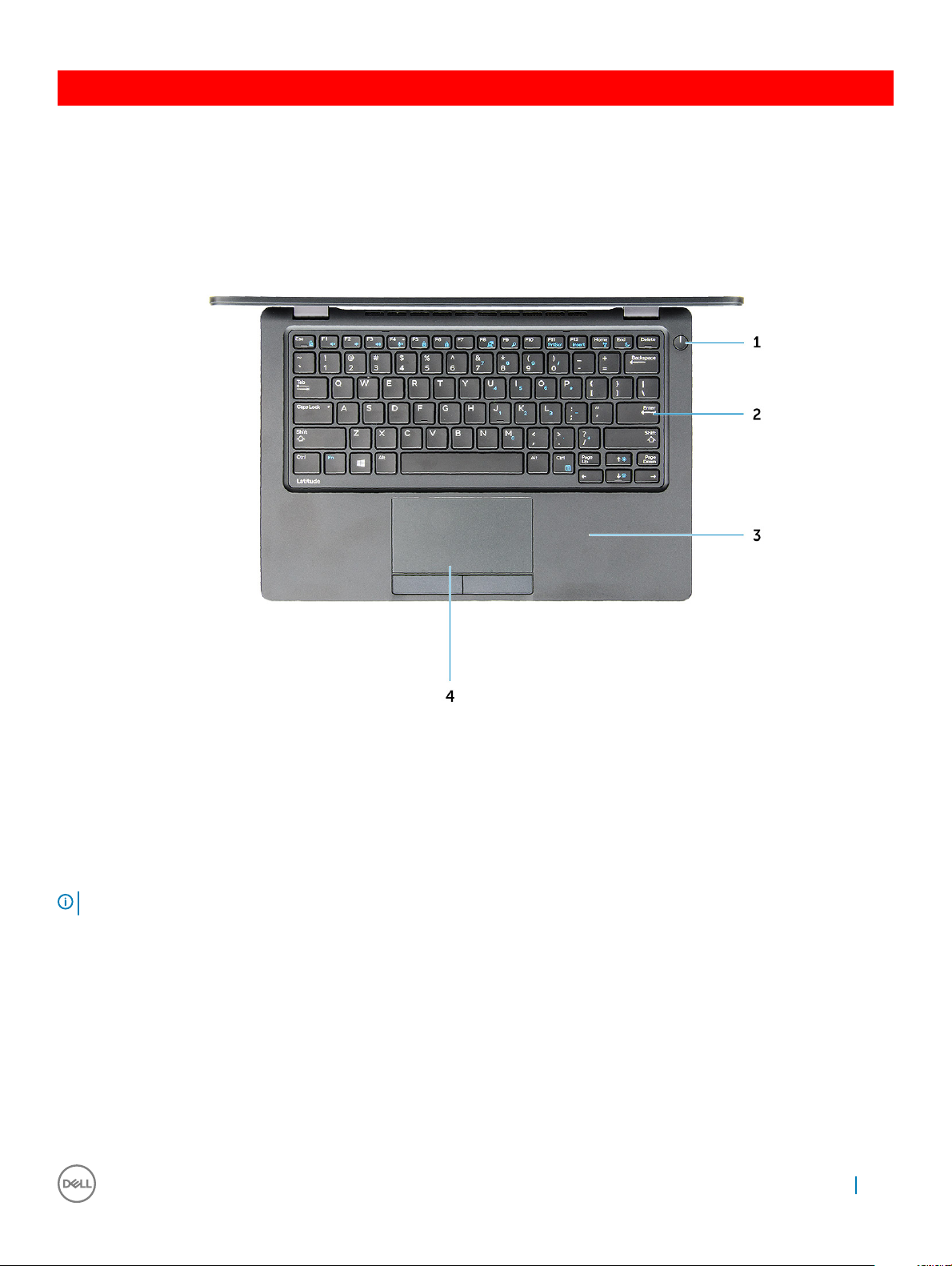
GUID-27113463-9217-4D26-A6DF-A4A931E39478
Systemet ovanifrån
Figur 5. Ovansidan
1 Strömbrytare/batteristatuslampa
2 Tangentbord
3 Handledsstöd
4 Pekskiva
OBS
: Latitude 5480 har även en ngeravtrycksläsare som tillval.
Chassibild 13
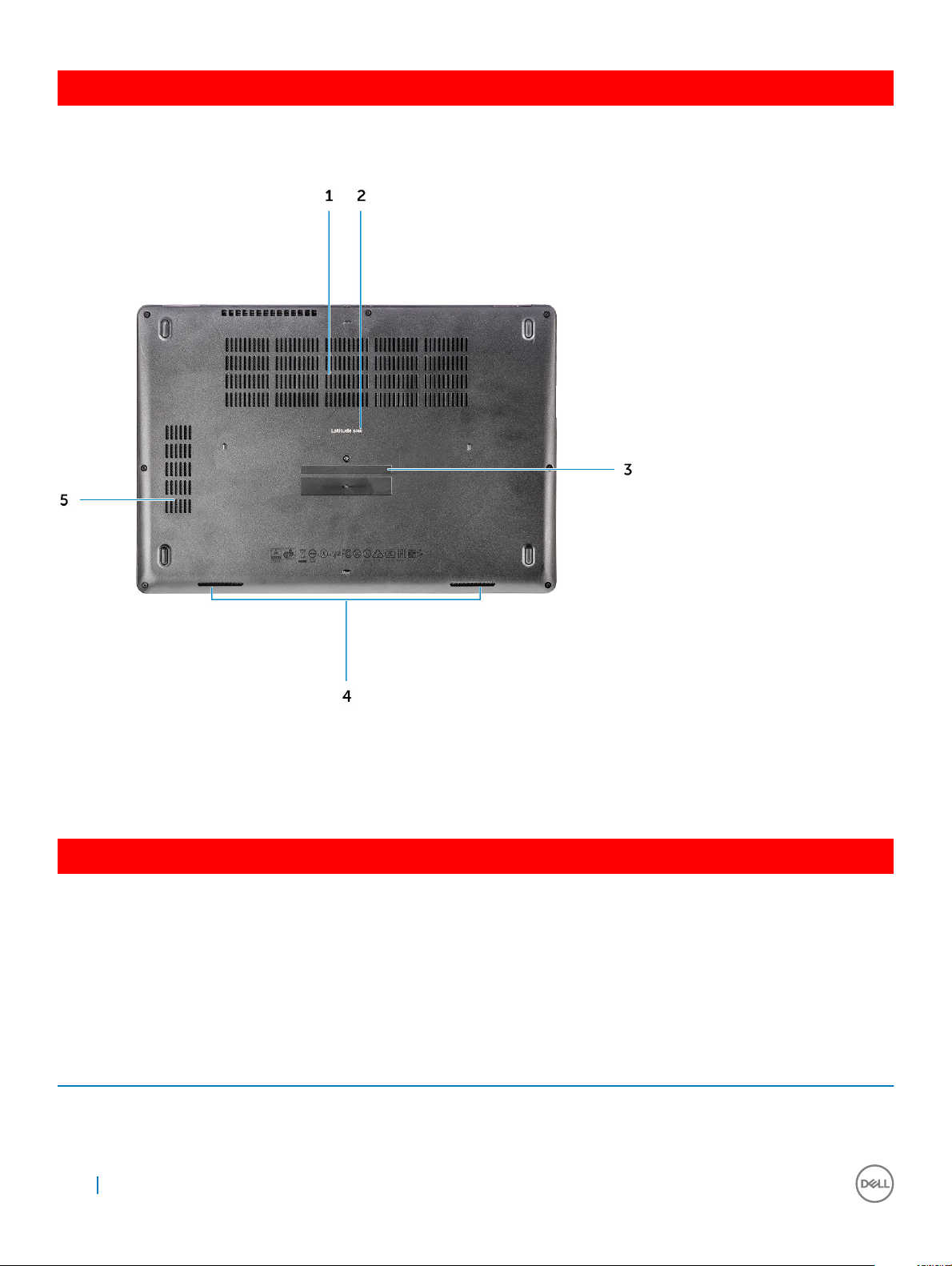
GUID-FDF7D663-1CEA-4E91-9BD9-E7F5A2CE0D40
Undersidan
1 Fläktventiler 2 Modellnamn
3 Servicenummer 4 Högtalare
5 Fläktventil
GUID-46524BEA-659C-4FA6-8948-C45F3FE20885
Snabbvalskombinationer
Vissa tangenter på tangentbordet har två ikoner. Dessa tangenter kan användas för att ange alternativa tecken eller för att utföra
sekundära funktionerna. För att skriva det alternativa tecknet ska du trycker på Skift och den önskad tangenten. För att utföra sekundära
funktioner ska du trycka på Fn och den önskade tangenten.
I följande tabell visas funktioner för snabbvalskombinationer:
Tabell 1. Snabbvalskombinationer
Funktioner Funktion
Fn + F1 Stäng av ljud
Fn + F2 Sänk volymen
14 Chassibild
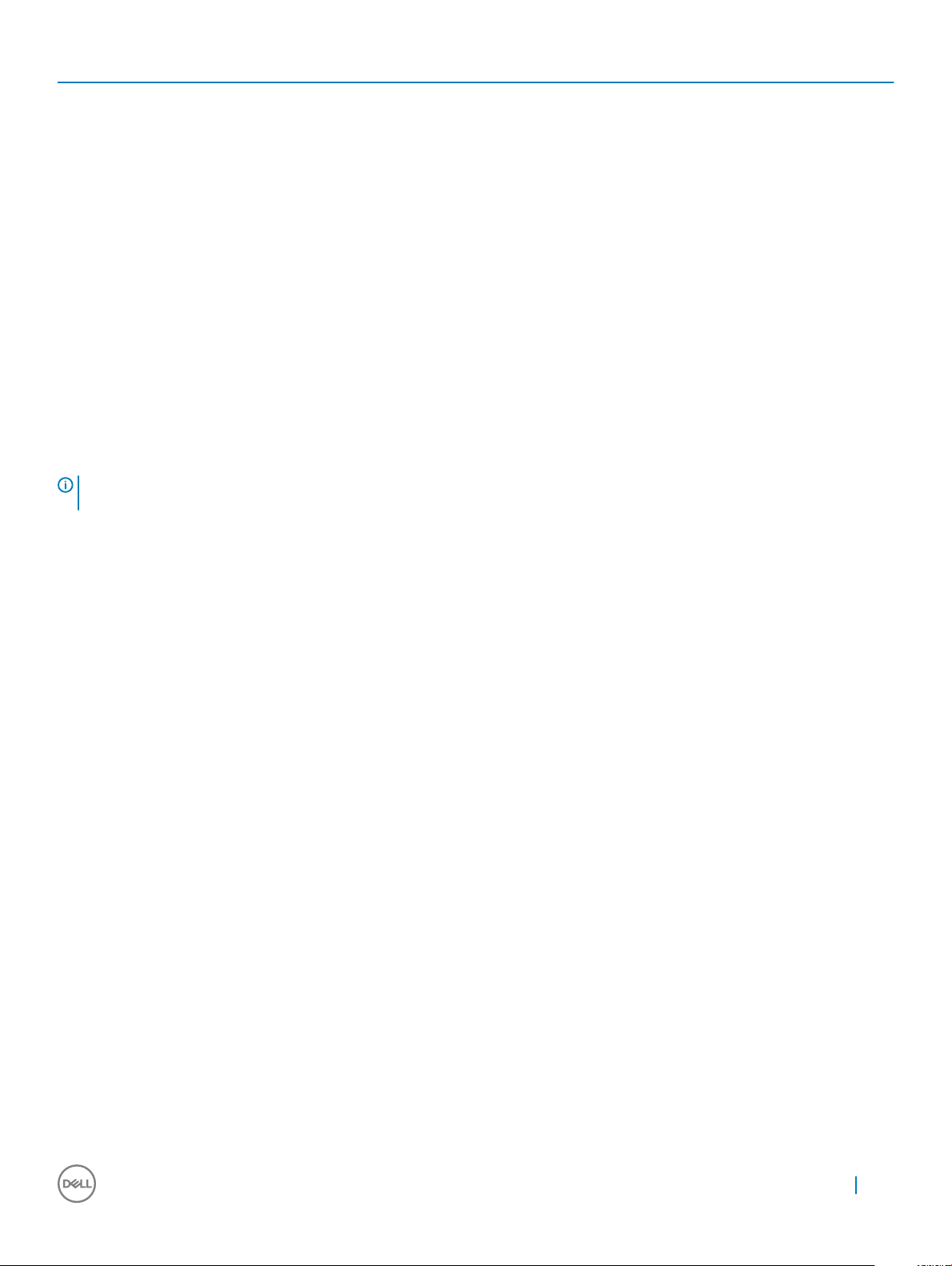
Funktioner Funktion
Fn + F3 Höj volymen
Fn + F4 Stäng av mikrofon
Fn + F5 Nummerlås
Fn + F6 Bläddringslås
Fn + F8 Växla till extern bildskärm
Fn + F9 Sök
Fn + F10 (tillval) Ökar tangentbordets bakgrundsljusstyrka
Fn + F11 Minska ljusstyrkan
Fn + F12 Öka ljusstyrkan
Fn + Esc Växla Fn-tangententslås
Fn + PrntScr Stäng av/slå på trådlös
Fn + Infoga Strömsparläge
Fn + Högerpil End
Fn + Vänsterpil Home
OBS: Du kan deniera funktionen hos kortkommandon genom att trycka på Fn + Esc eller genom att ändra Function Key
Behavior (funktionstangenters beteende) i BIOS-inställningsprogrammet.
Chassibild 15
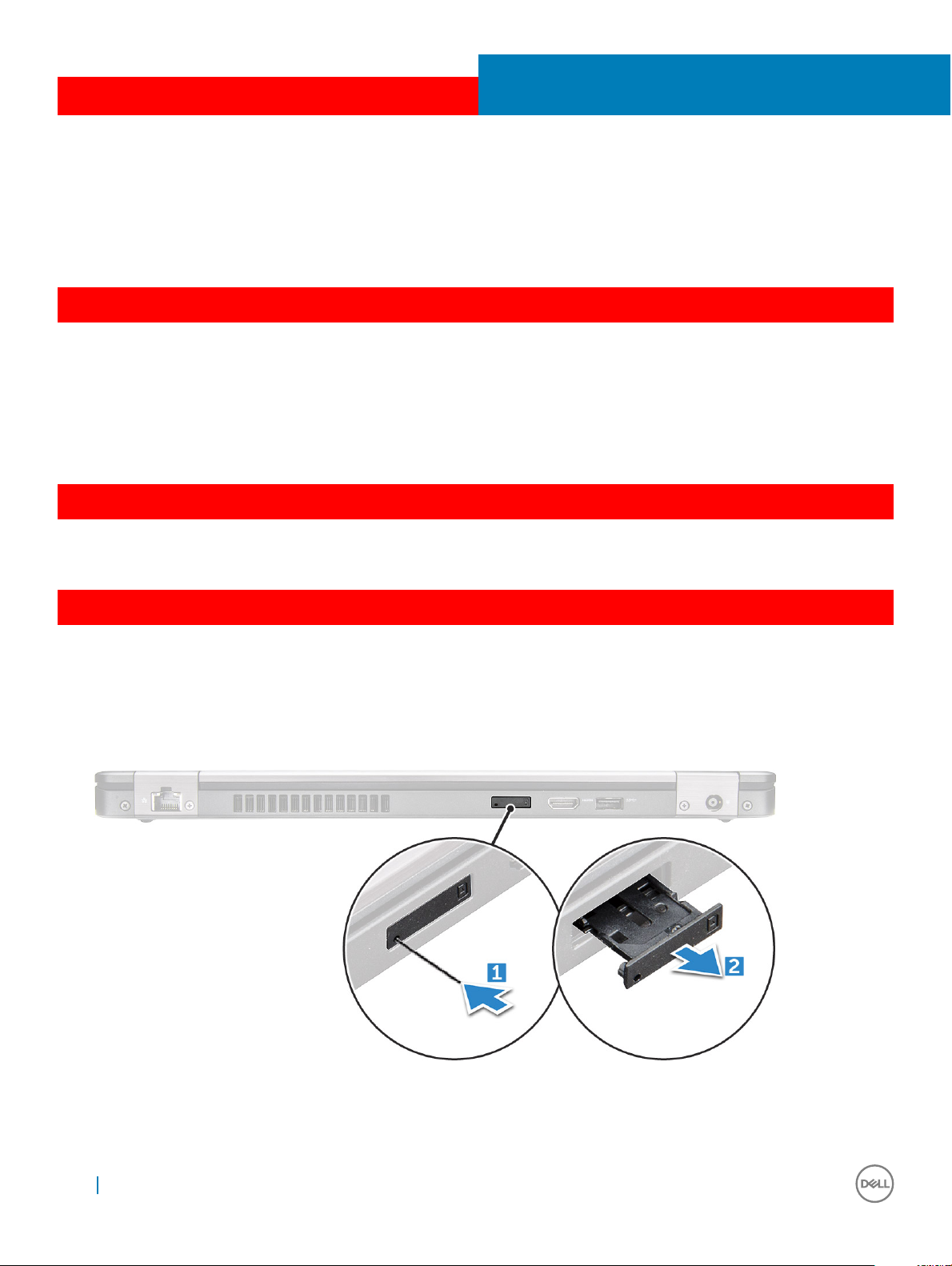
GUID-7AAAE6E7-9D06-4C20-82BF-728ABC2DF3EF
Ta bort och installera komponenter
Det här avsnittet ger detaljerad information om hur man tar bort och installerar komponenter i datorn.
GUID-47F49C22-1B34-4F97-8A48-A42C1C806FC7
Rekommenderade verktyg
Procedurerna i detta dokument kan kräva att följande verktyg används:
• Stjärnskruvmejsel nr 0
• Stjärnskruvmejsel nr 1
• Liten plastrits
GUID-8415CF53-F1E0-49C0-99EF-78E812ED7644
SIM-kort (Subscriber Identity Module)
3
GUID-B60E529B-4F7B-45A4-B667-79763588242A
Installera SIM-kortet (subscriber identication module)
1 Sätt i ett gem eller ett verktyg för borttagning av SIM-kort i hålet [1].
2 Dra ut SIM-korthållaren för att ta bort den [2].
3 Placera SIM-kortet på SIM-kortbrickan.
4 Tryck in SIM-kortshållaren i kortplatsen tills den klickar på plats.
16 Ta bort och installera komponenter
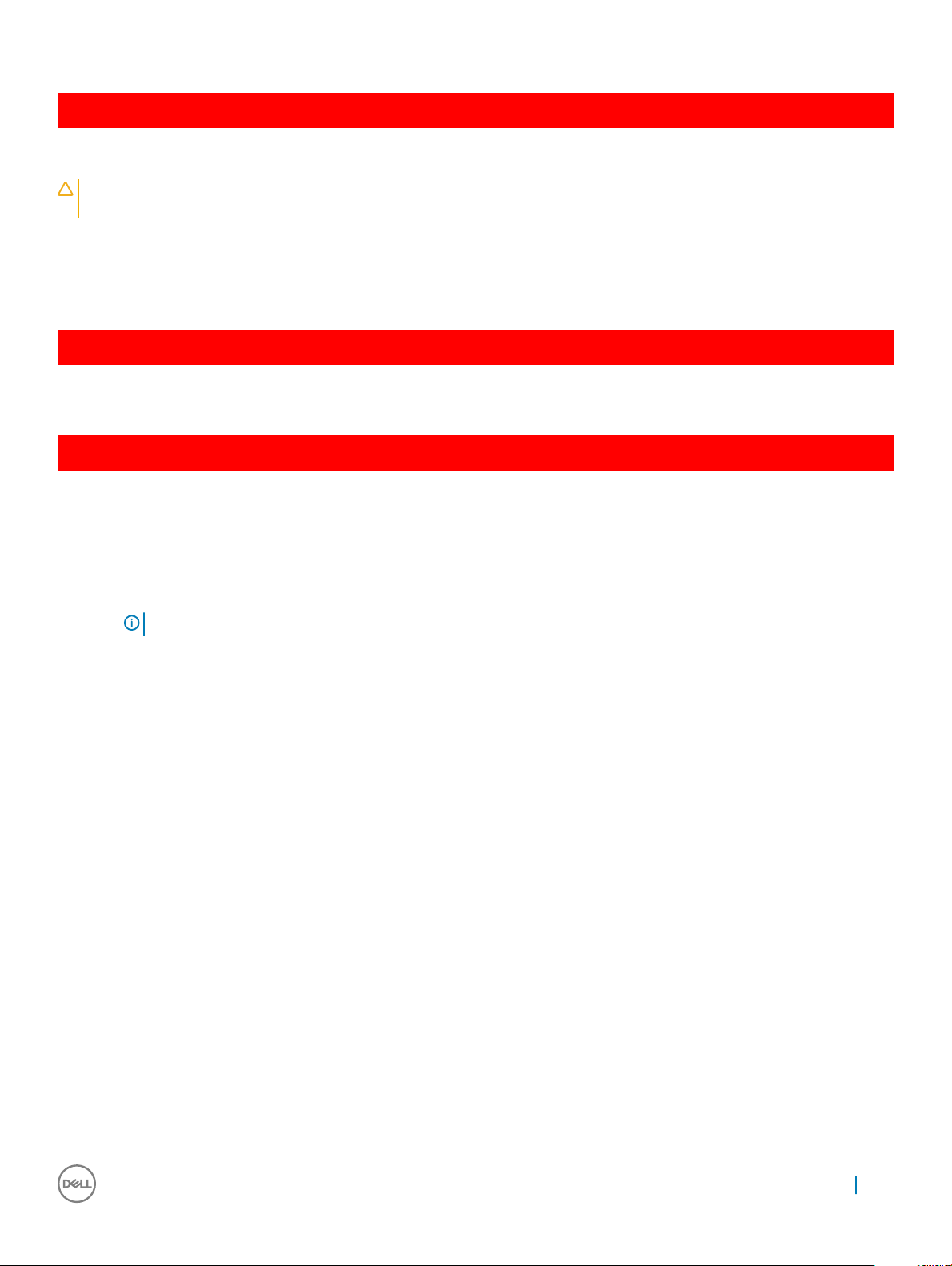
GUID-F756B8D6-3E2F-43AB-ABD3-9FF1E990F1C8
Ta bort SIM-kortet (subscriber identication module)
VIKTIGT!: Om du tar bort SIM-kortet när datorn är påslagen kan data gå förlorade eller så kan kortet skadas. Kontrollera att
datorn är avstängd eller att nätverksanslutningarna är inaktiverade.
1 Sätt i ett gem eller ett verktyg för borttagning av SIM-kort i hålet på SIM-kortshållaren.
2 Dra ut SIM-korthållaren för att ta bort den.
3 Ta bort SIM-kortet från SIM-kortshållaren.
4 Tryck in SIM-korthållaren i facket tills den klickar på plats.
GUID-DA12D285-BE8F-419A-BADD-8C7CE1AEEE1A
Kåpan
GUID-1A1FFC0F-932A-4FF2-8E1C-6A116DCF1D11
Ta bort baskåpan
1 Följ anvisningarna i Innan du arbetar inuti datorn.
2 Så här tar du bort kåpan:
a Lossa M2,5 × 6,3-fästskruvarna som håller fast baskåpan vid datorn [1].
b Bänd bort baskåpan från kanten och lyft bort baskåpan från datorn [2].
OBS
: Du kan behöva en plastrits för att bända bort baskåpan från kanterna.
Ta bort och installera komponenter 17
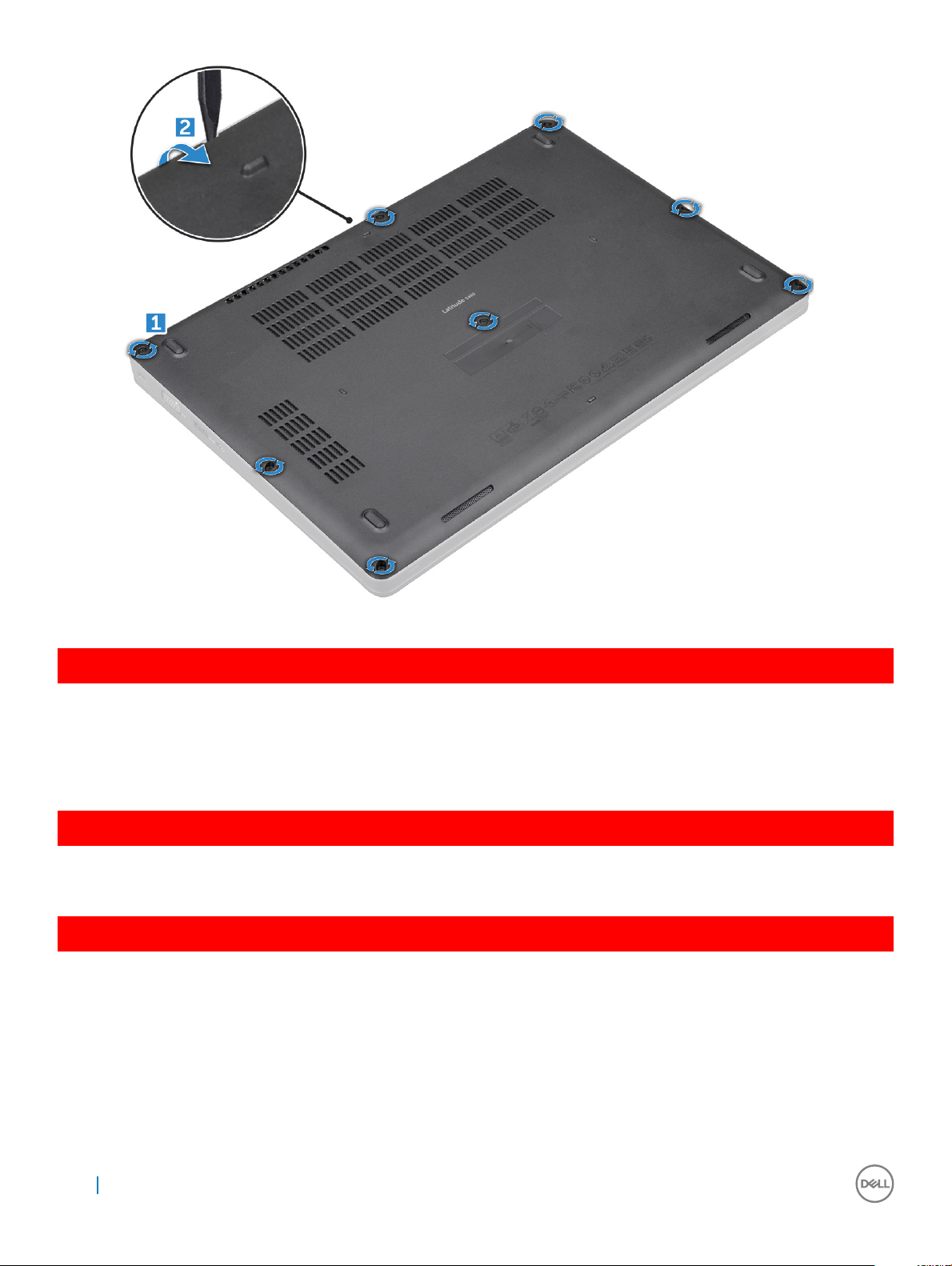
GUID-D70ABEB0-6F90-402C-AAD7-0DA3B63BC22E
Montera baskåpan
1 Placera kåpan så att den är inriktad med skruvhållarna på datorn.
2 Dra åt M2,5-fästskruvarna som håller fast baskåpan i datorn.
3 Följ anvisningarna i När du har arbetat inuti datorn.
GUID-2F290758-2CFF-42C3-A93C-DC0EF3A54A0F
Batteriet
GUID-F2983803-7011-4A0B-A9BA-59C560417C6B
Ta bort batteriet
1 Följ anvisningarna i Innan du arbetar inuti datorn.
2 Ta bort kåpan.
3 Så här tar du bort batteriet:
a Koppla loss högtalarkabeln från kontakten på moderkortet [1].
b Ta bort M2 × 6-fästskruven som håller fast batteriet i datorn [2].
18
Ta bort och installera komponenter
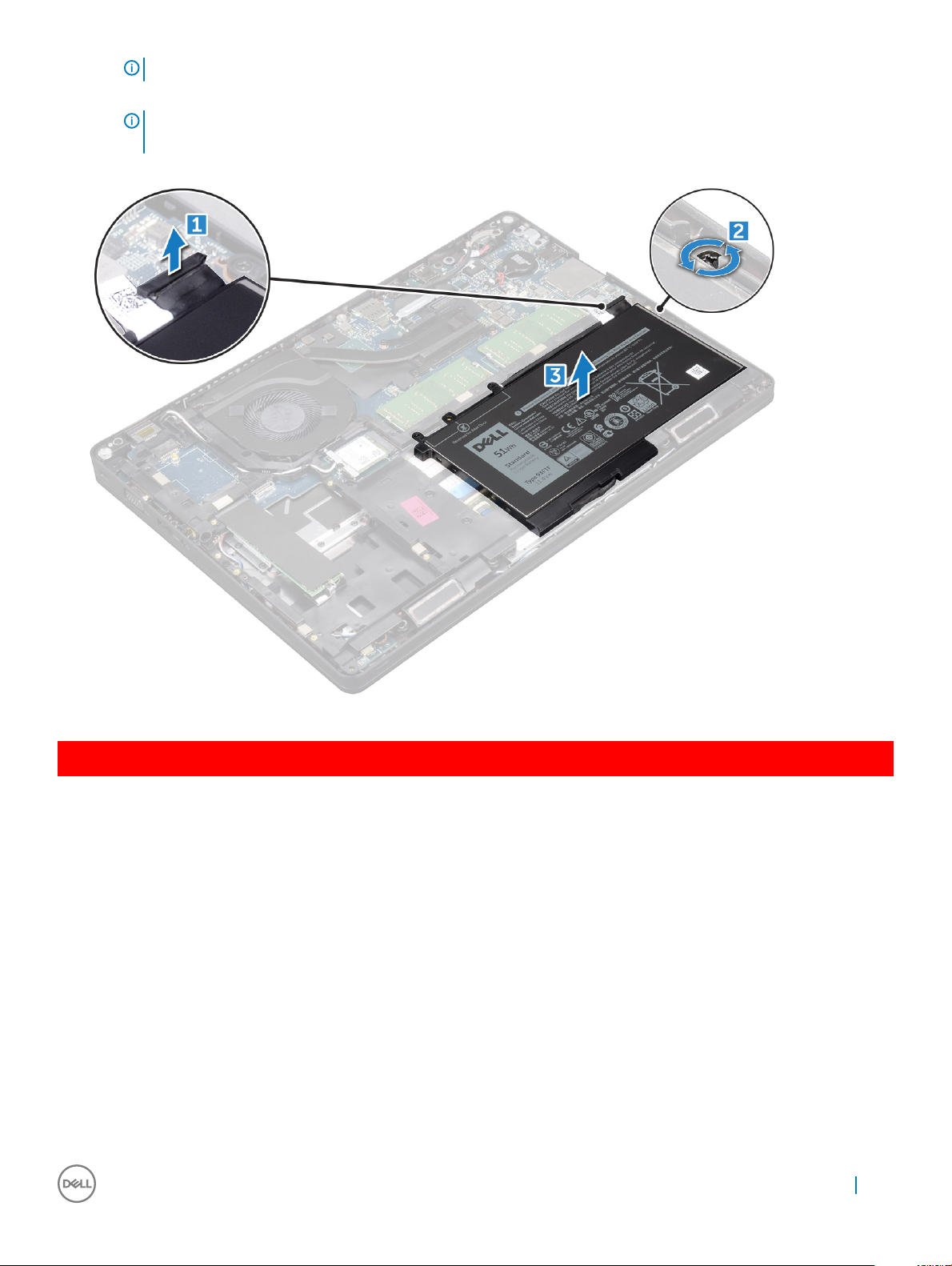
OBS: Antalet skruvar varierar beroende på typen av batteri som är installerat.
c Lyft bort batteriet från datorn [3].
OBS: Ladda ur batteriet så mycket som möjligt innan du tar bort det från systemet. Detta kan göras genom att koppla
bort nätadaptern från systemet (när systemet är påslaget) för att låta systemet ladda ur batteriet.
d Dra bort kabeln från kabelkanalen [1] och ta bort kabeln från batteriet [2].
GUID-33E02BE1-560A-4CDF-AC33-37EEC8C32AA7
Montera batteriet
1 För in batteriet i urtaget på datorn.
2 Dra batterikabeln genom kabelkanalerna.
3 Dra åt M2 × 6-fästskruven som håller fast batteriet i datorn.
4 Anslut batterikabeln till kontakten på moderkortet.
5 Installera kåpan.
6 Följ anvisningarna i När du har arbetat inuti datorn.
Ta bort och installera komponenter
19
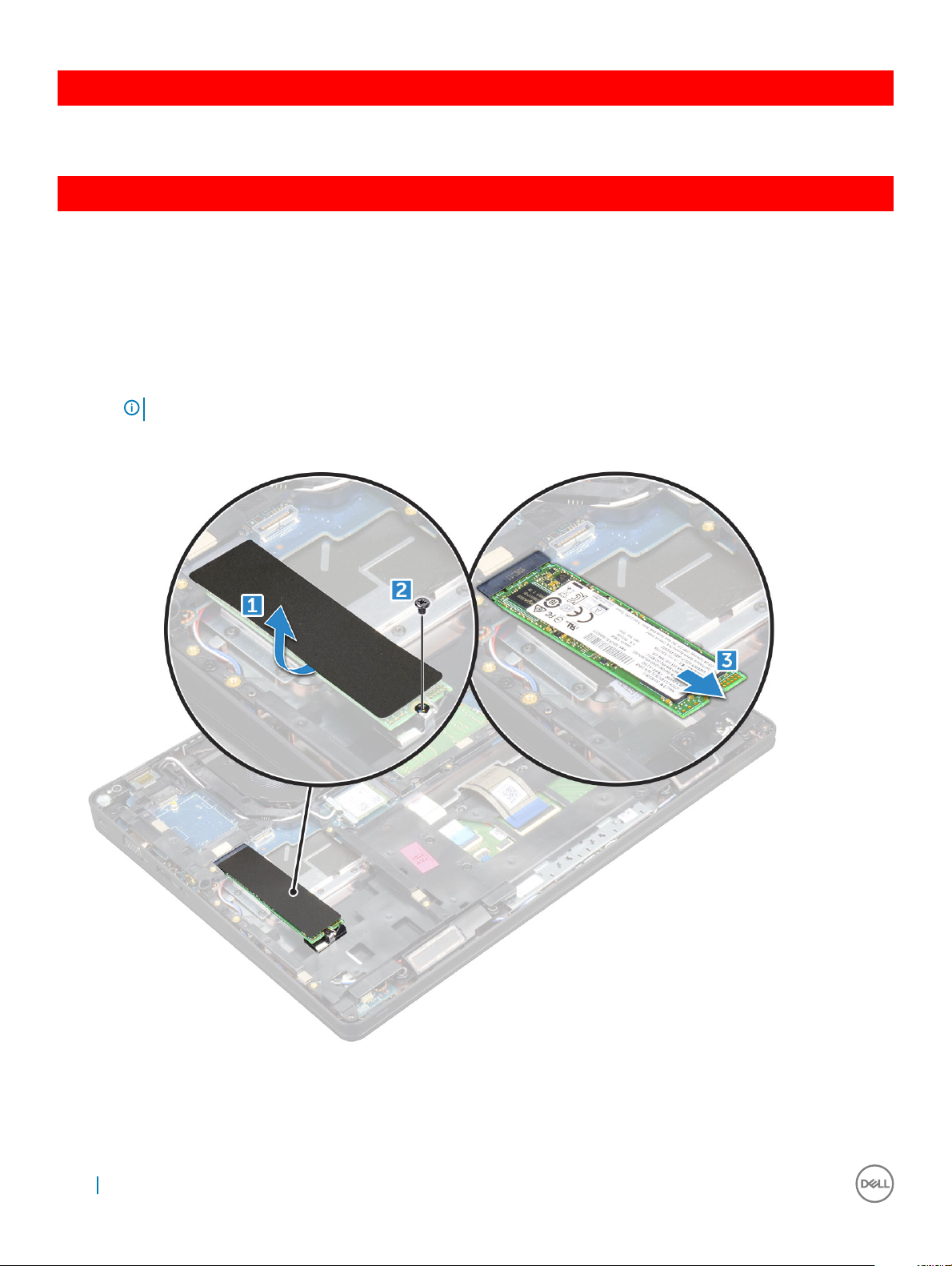
GUID-BD5DA6BF-1EAB-4EAE-8294-A1AEE6C1C907
Solid State-hårddisk – tillval
GUID-C60CA0DE-C95D-4A39-A26D-4E6E5ADB0D9A
Ta bort tillvalet M.2 SSD-hårddisk
1 Följ anvisningarna i Innan du arbetar inuti datorn.
2 Ta bort:
a kåpan
b batteriet
3 Ta bort SSD-kortet så här:
a Dra loss den självhäftande plasten som håller fast SSD-kortet [1].
OBS: Var försiktig när du drar bort den så att den kan återanvändas på den nya SSD-disken.
b Ta bort M2 × 3-skruven som håller fast SSD-kortet i datorn [2].
c Skjut på och lyft upp SSD-kortet från datorn [3].
4 Så här tar du bort SSD-ramen:
a Ta bort M2 × 3-skruven som håller fast SSD-ramen i datorn [1].
b Lyft bort SSD-ramen från datorn [2].
20
Ta bort och installera komponenter
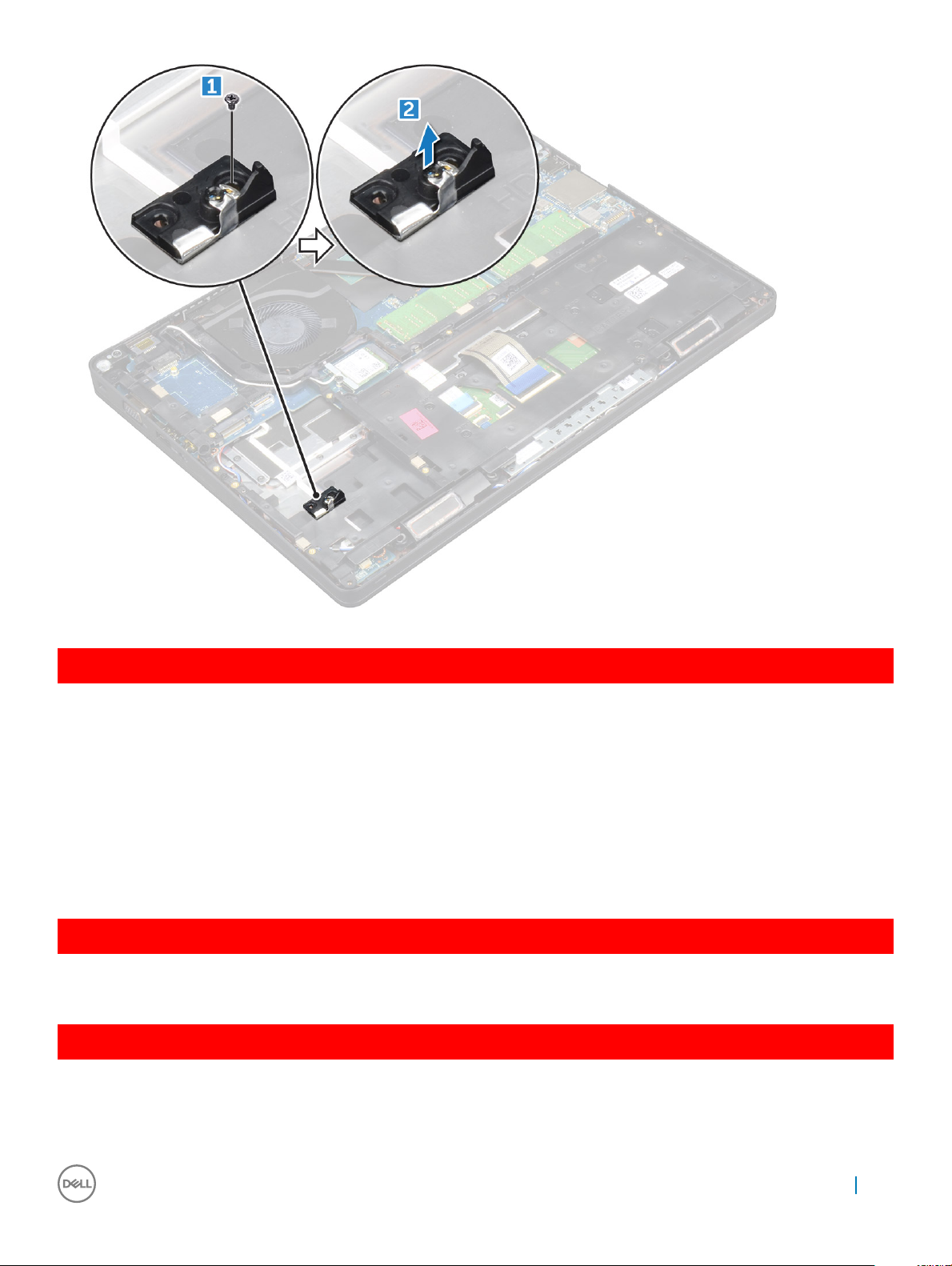
GUID-CD5C3084-0C16-4456-A4EE-5527B28A633B
Installera M.2 SSD-kortet (tillval)
1 Sätt i SSD-spännet i öppningen på datorn.
2 Ersätt M2 × 3-skruven som håller fast SSD-spännet i datorn.
3 Sätt i SSD i kontakten på datorn.
4 Placera skyddsplasten på SSD-hårddisken.
5 Installera:
a batteriet
b kåpan
6 Följ anvisningarna i När du har arbetat inuti datorn.
GUID-DA236FEA-AA29-400C-89C3-C25D4B9DE6F3
Hårddisk
GUID-0960E075-7239-4F68-9536-49C2E8860BB5
Ta bort hårddiskmonteringen
1 Följ anvisningarna i Innan du arbetar inuti datorn.
2 Ta bort:
Ta bort och installera komponenter
21
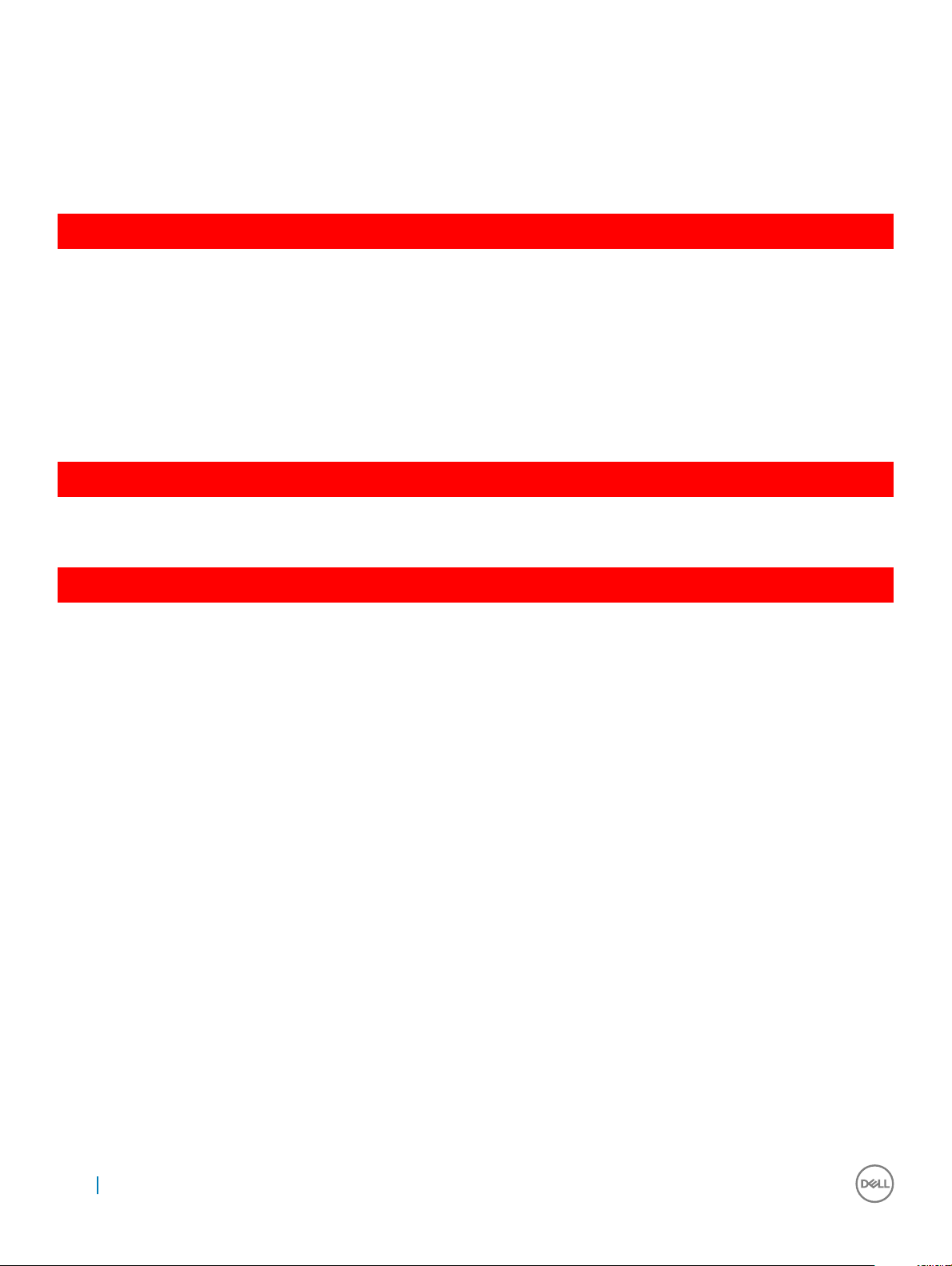
a kåpan
b batteriet
3 Ta bort hårddisken så här:
a Dra ur hårddiskkabeln ur kontakten på moderkortet.
b Ta bort skruvarna som håller fast hårddiskmonteringen i datorn.
c Lyft bort hårddiskenheten från datorn.
GUID-F21F347B-8874-4078-BA1F-BF13EE9D3A2A
Installera hårddiskmonteringen
1 Sätt i hårddiskmonteringen i facket på datorn.
2 Dra åt skruvarna som håller fast hårddisken i datorn.
3 Anslut hårddiskkabeln till kontakten på hårddisken och på moderkortet.
4 Installera:
a batteriet
b kåpan
5 Följ anvisningarna i När du har arbetat inuti systemet.
GUID-B369D04D-3080-4AE8-912A-8F95B80E032D
Knappcellsbatteri
GUID-61BA6717-FC02-4136-BB4C-80CBB848E677
Ta bort knappcellsbatteriet
1 Följ anvisningarna i Innan du arbetar inuti datorn.
2 Ta bort:
a kåpan
b batteriet
3 Ta bort knappcellsbatteriet:
a Koppla ur knappcellsbatteriets kabel från kontakten på moderkortet [1].
b Lyft knappcellsbatteriet så att det lossar från tejpen och ta bort det från moderkortet [2].
22
Ta bort och installera komponenter
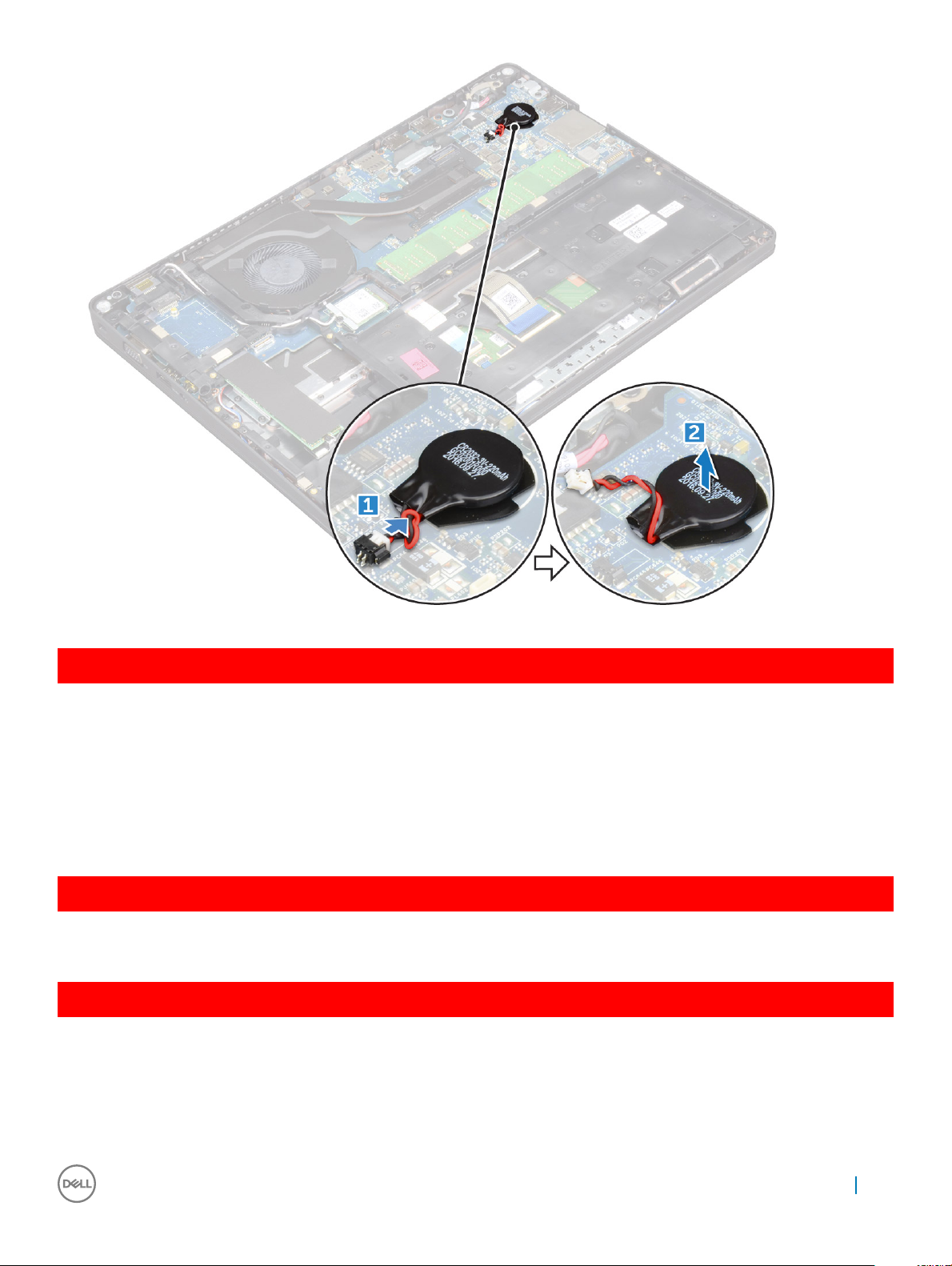
GUID-9B940A02-5A03-42B9-BD18-FFB1882DF817
Installera knappcellsbatteriet
1 Fäst knappcellsbatteriet på moderkortet.
2 Anslut knappcellsbatteriets kabel till kontakten på moderkortet.
3 Installera:
a batteriet
b kåpan
4 Följ anvisningarna i När du har arbetat inuti datorn.
GUID-CCAA203F-6E60-4861-BC9C-1EED5672FD0D
WLAN-kortet
GUID-B9430252-89EB-445C-8F3F-7EB3FAB9CE1F
Ta bort WLAN-kortet
1 Följ anvisningarna i Innan du arbetar inuti datorn.
2 Ta bort:
a kåpan
b batteriet
Ta bort och installera komponenter
23
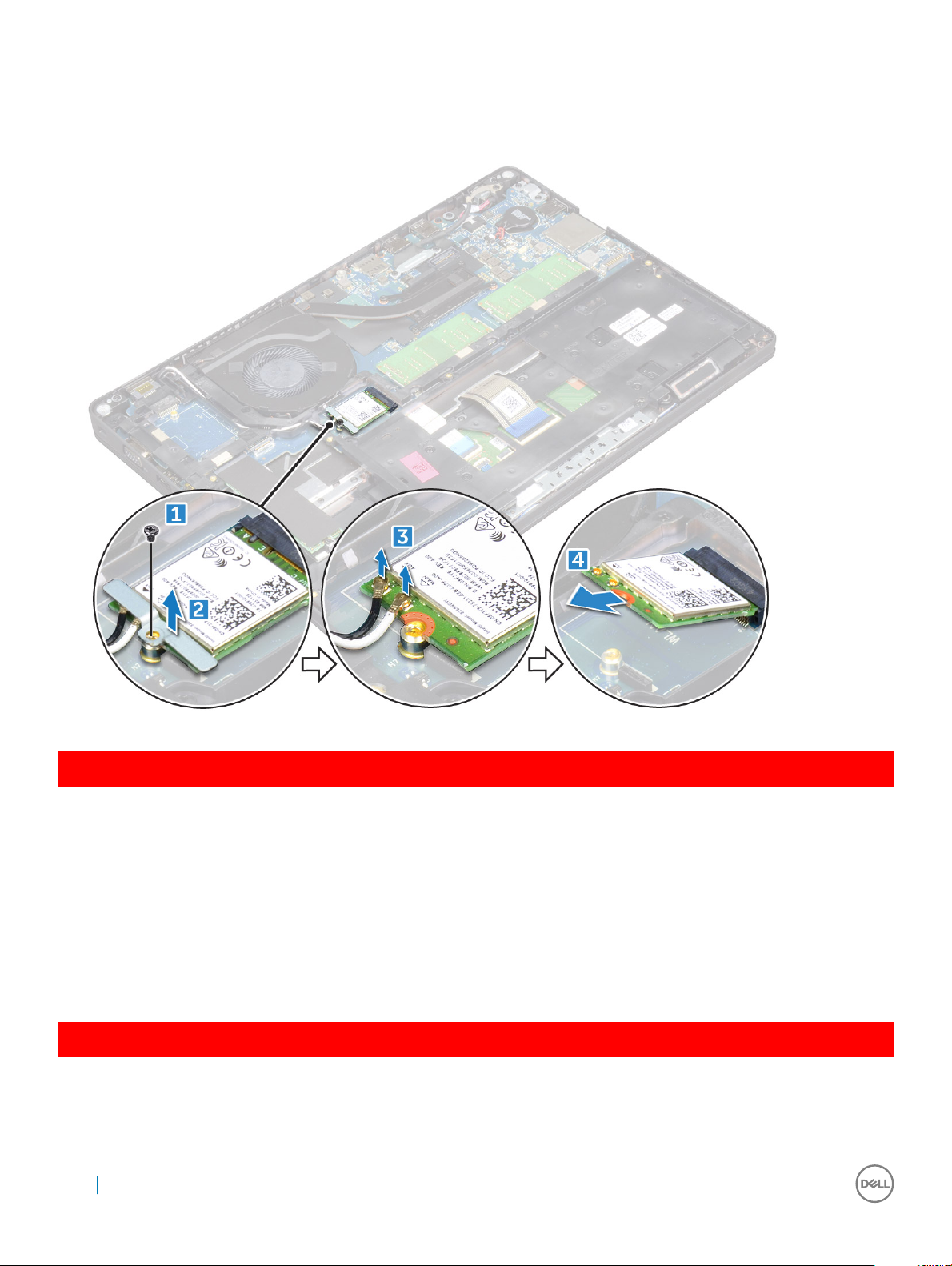
3 Ta bort WLAN-kortet genom att:
a Ta bort M2 × 3-skruven som håller fast WLAN-kortet i datorn [1].
b Ta bort metallfästet som håller fast WLAN-kablarna [2].
c Koppla ur WLAN-kablarna från kontakterna på WLAN-kortet [3].
d Lyft ut WLAN-kortet ur kontakten [4].
GUID-CDBFF66F-BDB2-42BF-BA73-E2677B4C888F
Montera WLAN-kortet
1 Sätt i WLAN-kortet i kontakten på moderkortet.
2 Anslut WLAN-kablarna till kontakterna på WLAN-kortet.
3 Sätt i metallfästet för att fästa WLAN-kablarna.
4 Dra åt M2 × 3-skruven som håller fast WLAN-kortet i datorn.
5 Installera:
a batteriet
b kåpan
6 Följ anvisningarna i När du har arbetat inuti datorn.
GUID-11835ECE-B208-48CF-86B8-CADB55E2FB64
WWAN-kort (tillval)
Detta är ett tillval. Datorn levereras kanske inte med något WWAN-kort.
24
Ta bort och installera komponenter
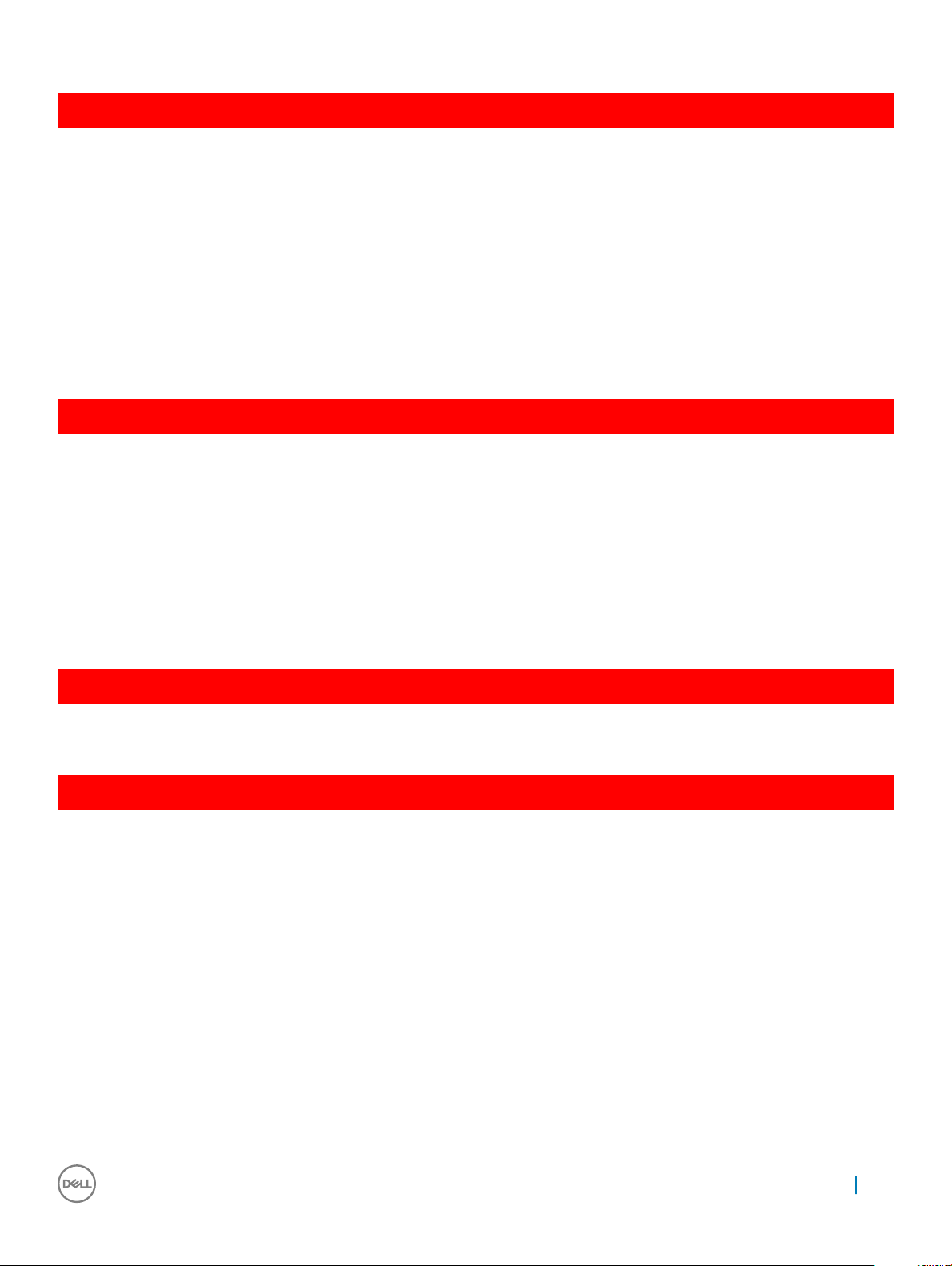
GUID-6A74771B-C048-4ABC-A056-1C82883BC739
Ta bort WWAN-kortet
1 Följ anvisningarna i Innan du arbetar inuti datorn.
2 Ta bort:
a kåpan
b batteriet
3 Ta bort WWAN-kortet genom att:
a Ta bort skruven som håller fast WWAN-kortet.
b Koppla bort WWAN-kablarna från kontakterna på WWAN-kortet.
c Dra bort WWAN-kablarna från kabelhållarna.
d Ta bort WWAN-kortet från datorn.
GUID-22A5F426-F6E6-4CA5-981B-057E97C4F520
Installera WWAN-kortet
1 Sätt i WWAN-kortet i kortplatsen på datorn.
2 Dra WWAN-kablarna genom kabelhållarna.
3 Anslut WWAN-kablarna till kontakterna på WWAN-kortet.
4 Sätt tillbaka skruven som håller fast WWAN-kortet i datorn.
5 Installera:
a batteriet
b kåpan
6 Följ anvisningarna i När du har arbetat inuti datorn.
GUID-B4BFAFB3-4A6A-47FD-A777-9CA7EF95C20B
Minnesmoduler
GUID-04A5C57B-73F9-4E1D-959B-3F158B0CD18F
Ta bort en minnesmodul
1 Följ anvisningarna i Innan du arbetar inuti datorn.
2 Ta bort:
a kåpan
b batteriet
3 Ta bort minnesmodulen genom att:
a Bänd bort klämmorna som håller fast minnesmodulen tills minnesmodulen hoppar upp [1].
b Lyft upp minnesmodulen från kontakten [2].
Ta bort och installera komponenter
25
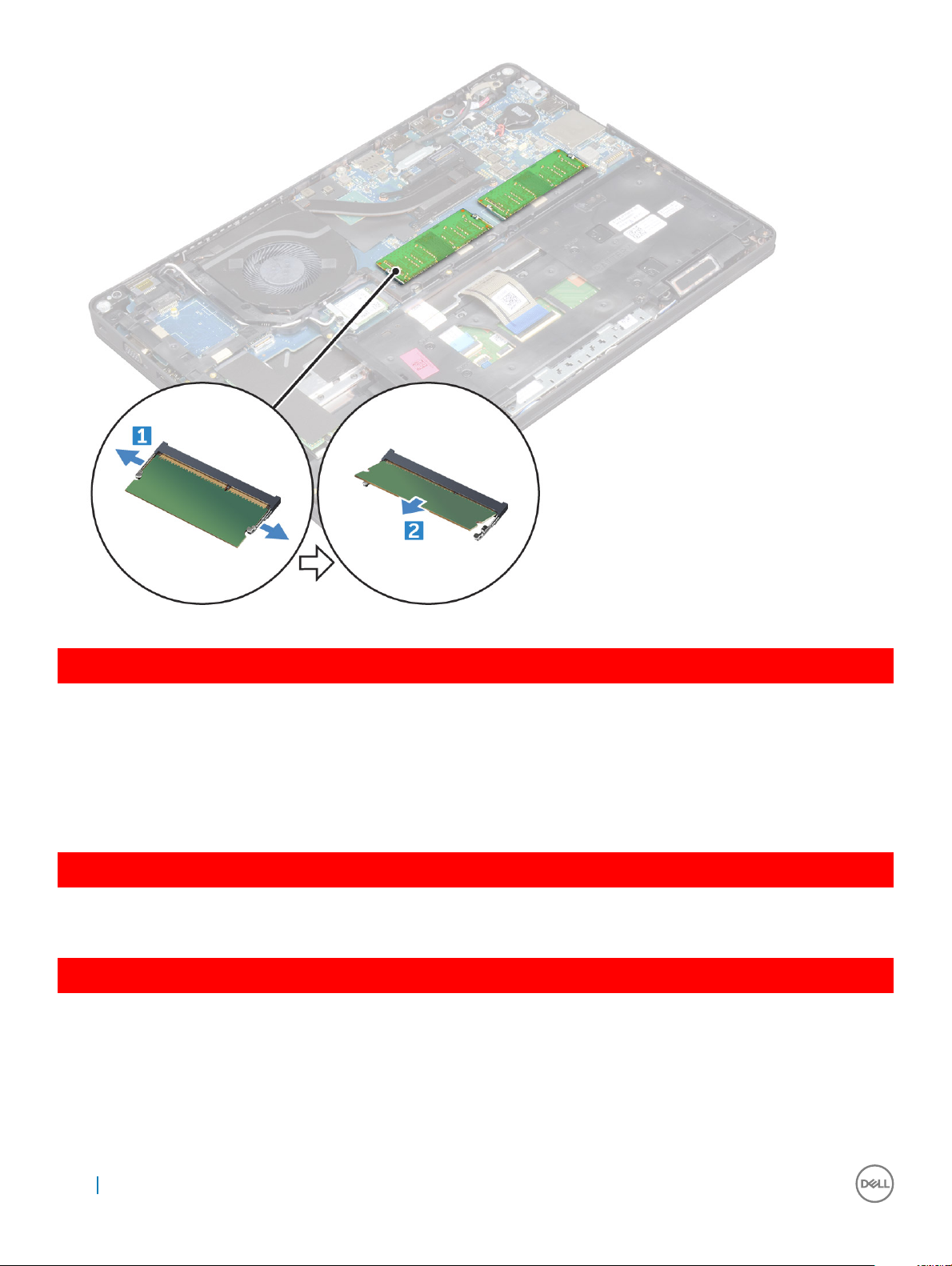
GUID-64ACB17D-24A6-456E-9648-63FE0BF74C17
Montera en minnesmodul
1 För in minnesmodulen i minnesmodulens kontakt tills klämmorna fäster minnesmodulen.
2 Installera:
a batteriet
b kåpan
3 Följ anvisningarna i När du har arbetat inuti datorn.
GUID-D995663C-CF3C-48E7-AFAE-CA47CB6BAD67
Tangentbord
GUID-8216DEA8-E2D4-4327-8108-1AC3AA6A531B
Ta bort tangentbordsramen
1 Följ anvisningarna i Innan du arbetar inuti datorn.
2 Bänd bort tangentbordsramen från kanterna [1] och lyft bort den från datorn [2].
26
Ta bort och installera komponenter
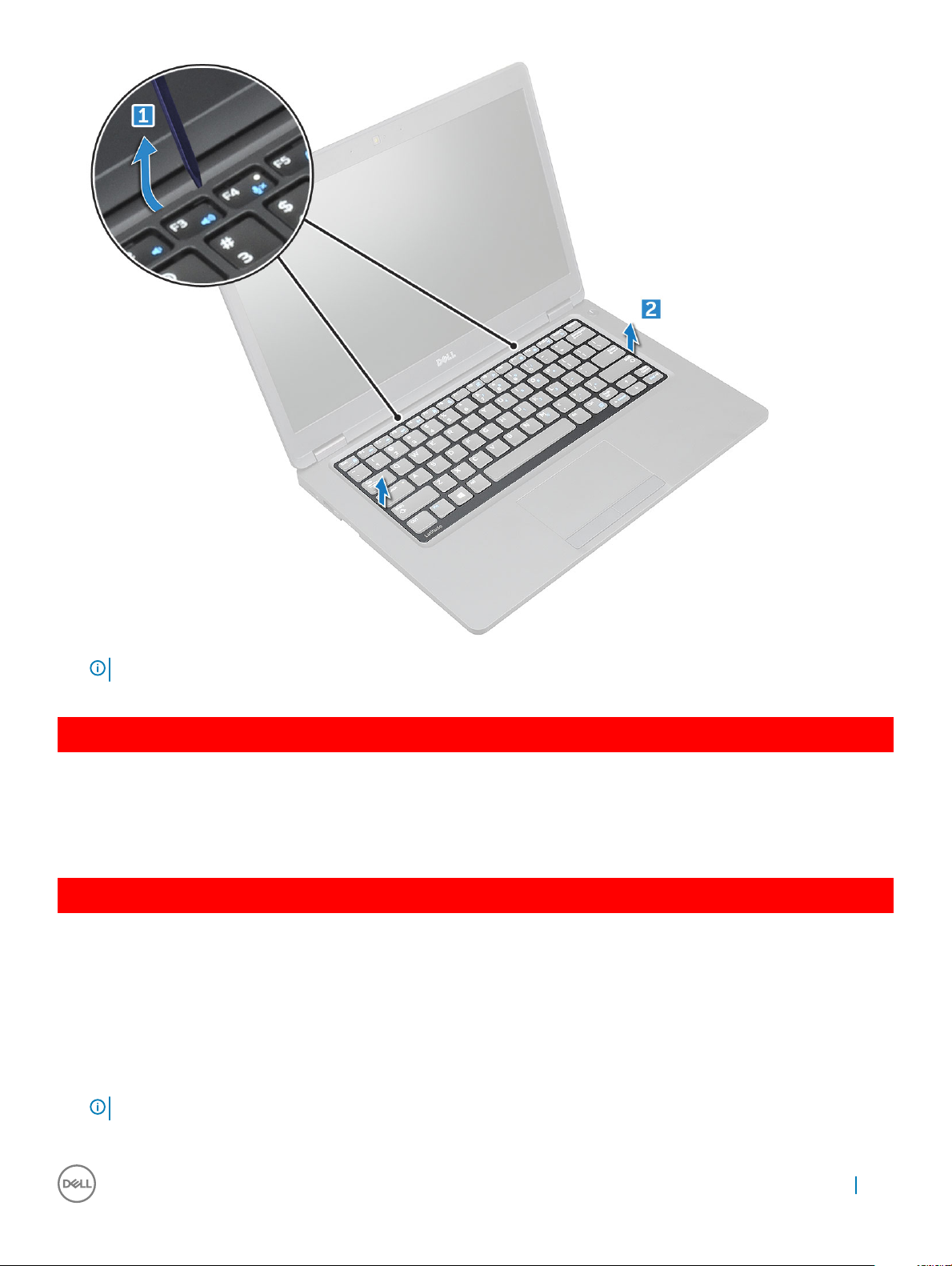
OBS: Använd en ritspenna av plast för att bända bort tangentbordsramen från kanterna.
GUID-31F233DE-CF45-499A-9397-202FF7747F1D
Installera tangentbordsramen
1 Placera tangentbordsramen på tangentbordet och tryck längs kanterna och mellan tangentraderna tills det klickar på plats.
2 Följ anvisningarna i När du har arbetat inuti datorn.
GUID-78031CE9-7CBC-4807-B462-F7DC3D6B2B0B
Ta bort tangentbordet
1 Följ anvisningarna i Innan du arbetar inuti datorn.
2 Ta bort:
a kåpan
b batteriet
c tangentbordsramen
3 Lyft spärren och koppla bort tangentbordskabeln från kontakten.
: Det kan nnas olika antal kablar att koppla bort beroende på typ av tangentbord.
OBS
Ta bort och installera komponenter 27
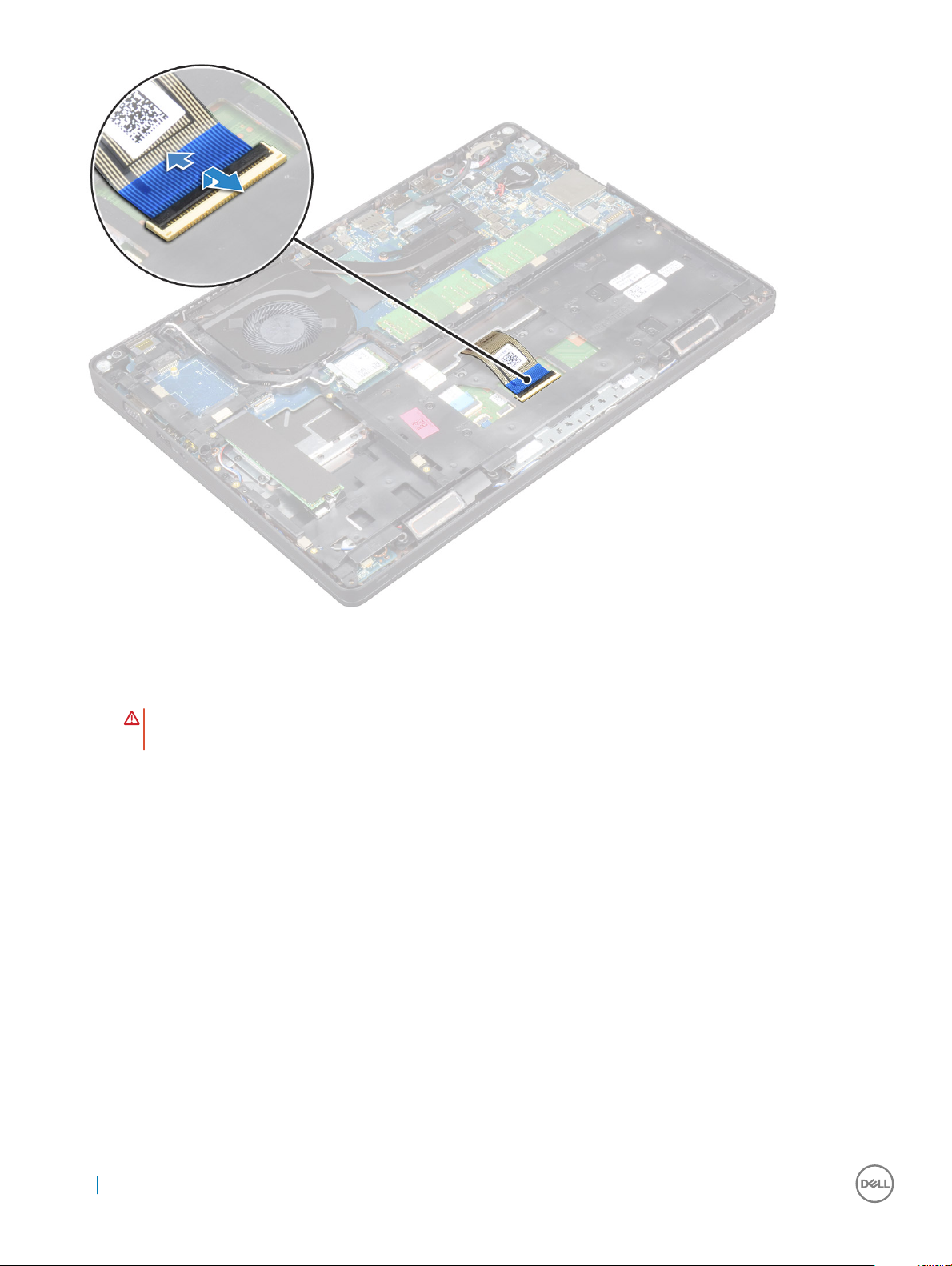
4 Vänd på datorn och öppna bildskärmen.
5 Så här tar du bort tangentbordet:
a Ta bort M2 × 2-skruvarna som håller fast tangentbordet i datorn. [1]
b Bänd bort tangentbordet från kanten och lyft bort det från datorn [2].
VARNING
tangentbordet.
: Se till att du drar i tangentbordskabeln som är dragen under datorn för att undvika eventuella skador på
28 Ta bort och installera komponenter
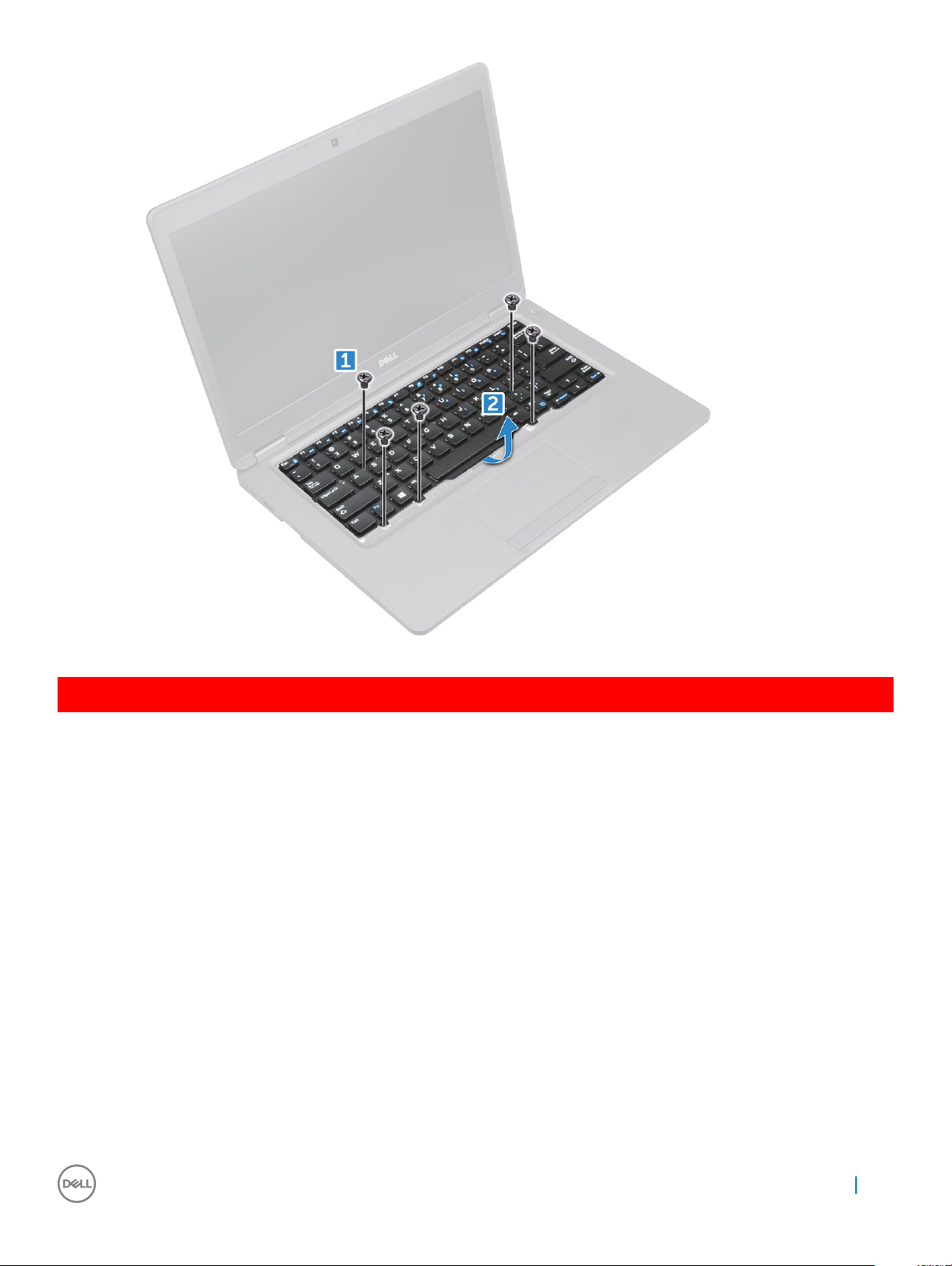
GUID-E25E2DB5-3353-41F9-B827-3DD4E68DE9CC
Installera tangentbordet
1 Håll fast tangentbordet och dra tangentbordskabeln genom platshållaren.
2 Placera tangentbordet så att det är inriktat med skruvhållarna på datorn.
3 Dra åt M2 × 2-skruvarna som håller fast tangentbordet i datorn.
4 Anslut tangentbordskabeln till kontakten.
5 Installera:
a tangentbordsramen
b batteriet
c kåpan
6 Följ anvisningarna i När du har arbetat inuti datorn.
Ta bort och installera komponenter
29
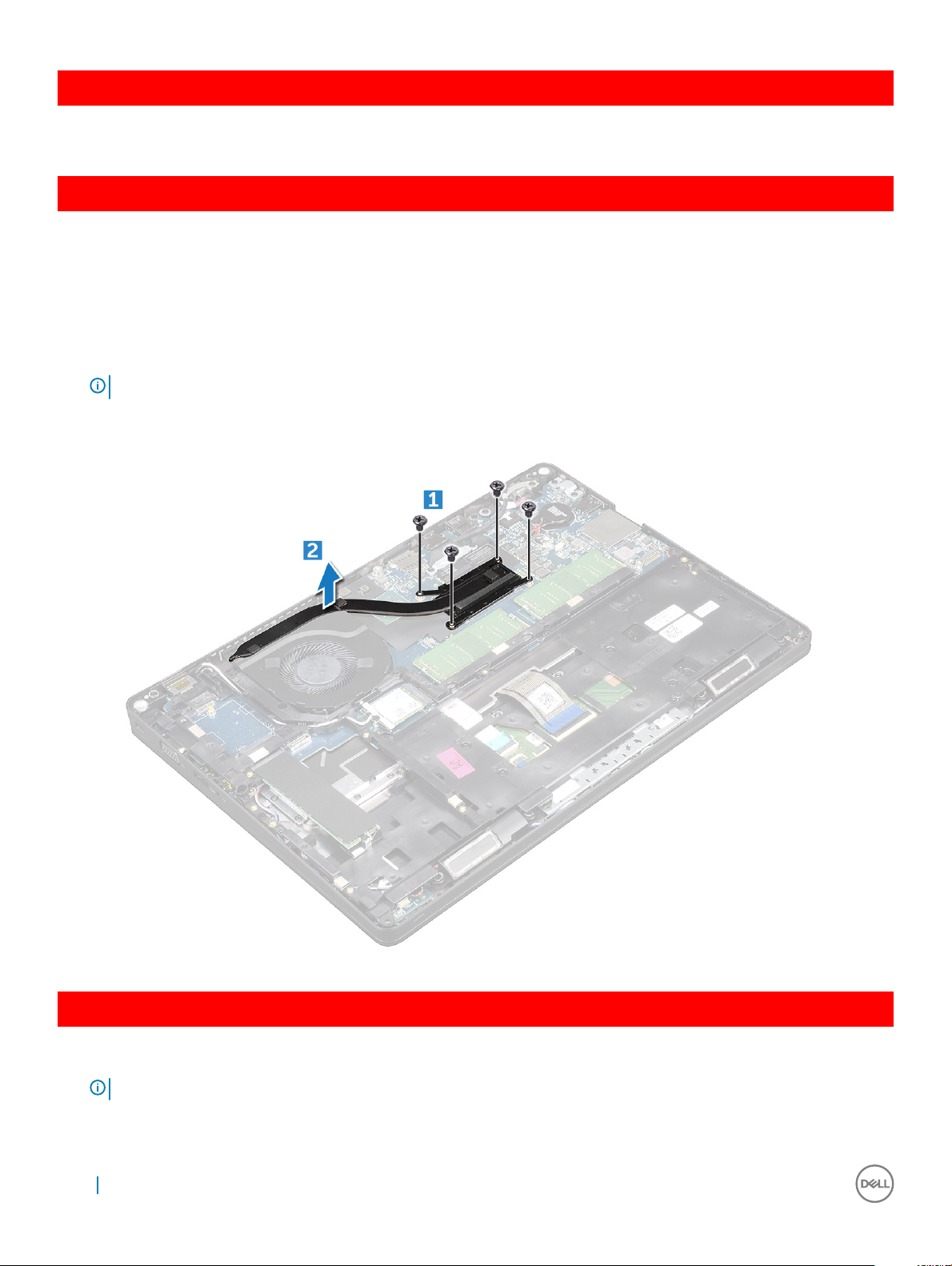
GUID-ED545F68-B25E-4947-9311-B6FAC5952525
Dissipator
GUID-9DA4307E-DC2B-4AF4-9FAD-09812178ADA9
Ta bort
1 Följ anvisningarna i Innan du arbetar inuti datorn.
2 Ta bort:
a kåpan
b batteriet
3 Gör så här för att ta bort kylänsen:
OBS: Detta avsnitt gäller endast UMA-modellen.
a Ta bort M2 × 3-skruvarna som håller fast dissipatorn i moderkortet [1].
b Lyft bort dissipatorn från moderkortet [2].
GUID-9D15A387-9153-48DE-9314-9D99DC735322
Installera
1
2 Dra åt M2 × 3-skruvarna som håller fast i datorn.
30
OBS
: Den avsnitt gäller endast UMA-modellen.
Sätt på plats på moderkortet.
Ta bort och installera komponenter
